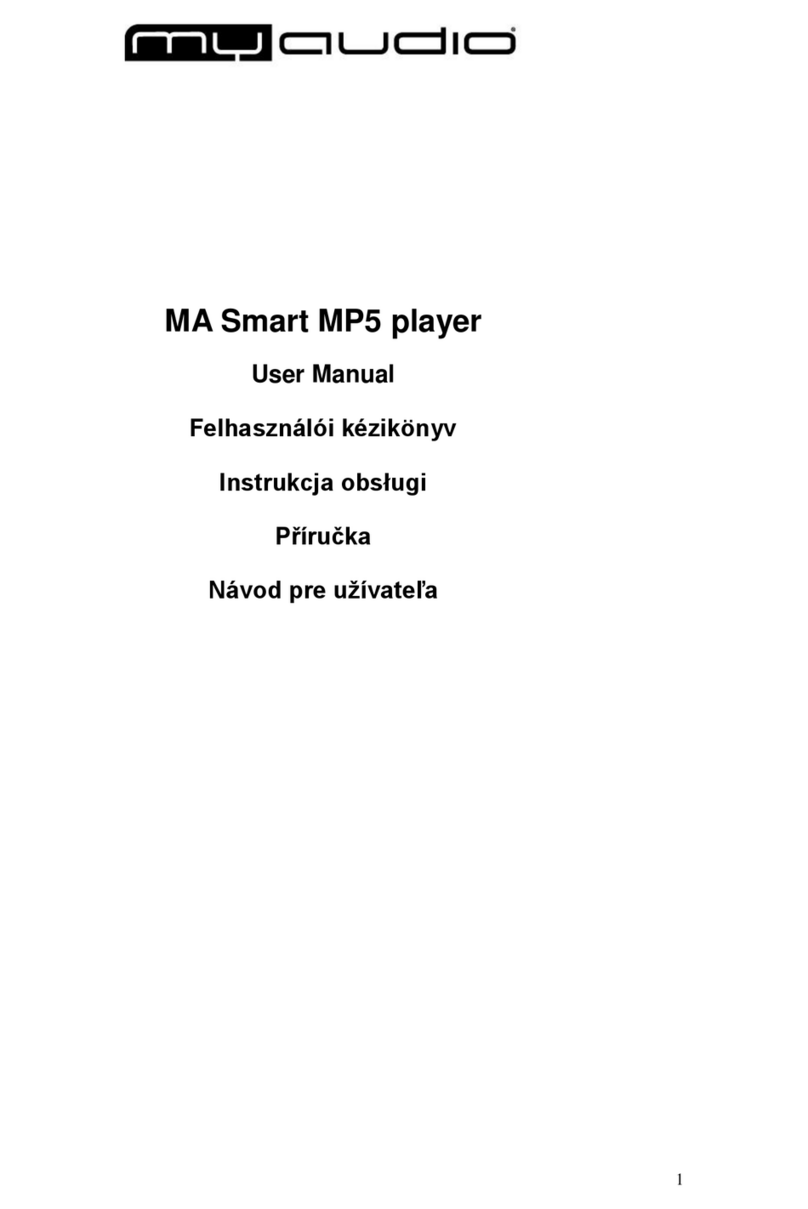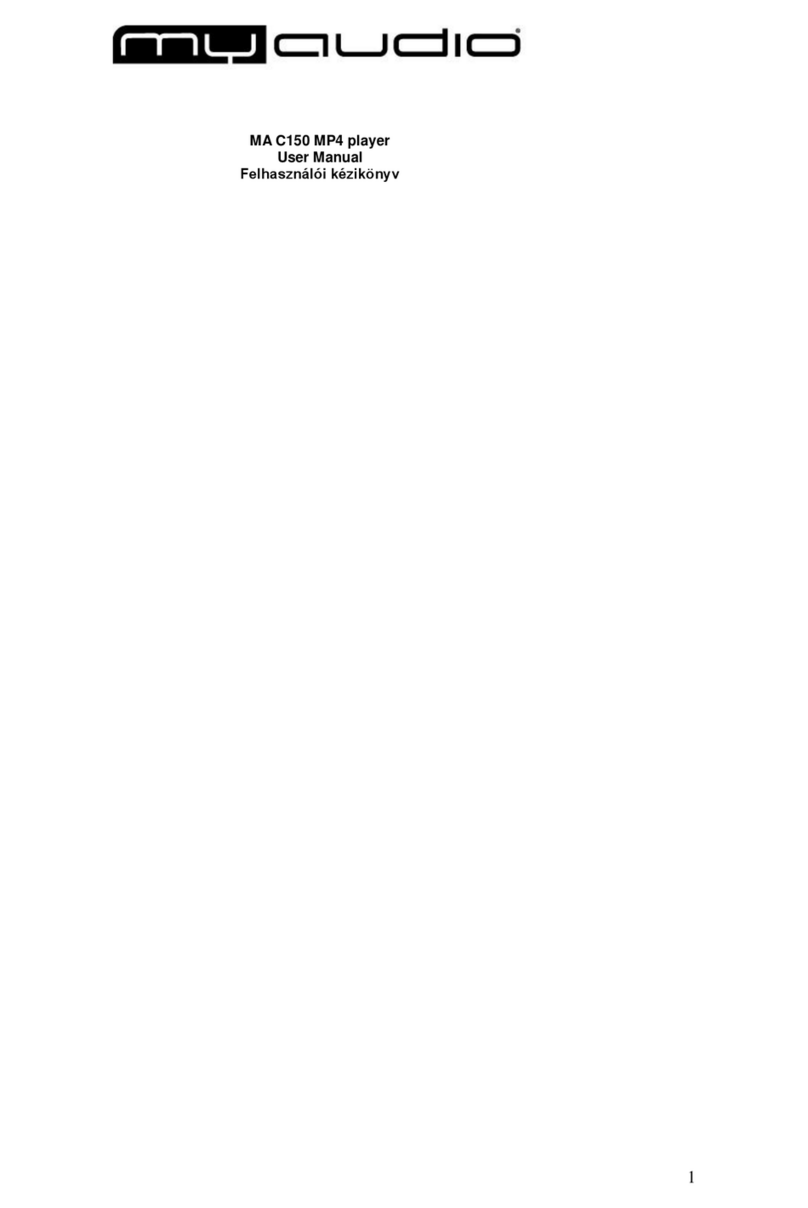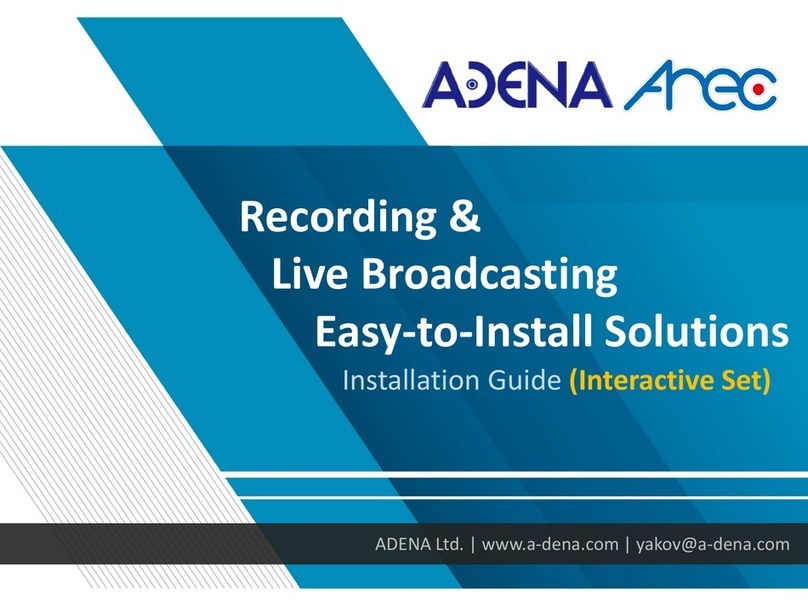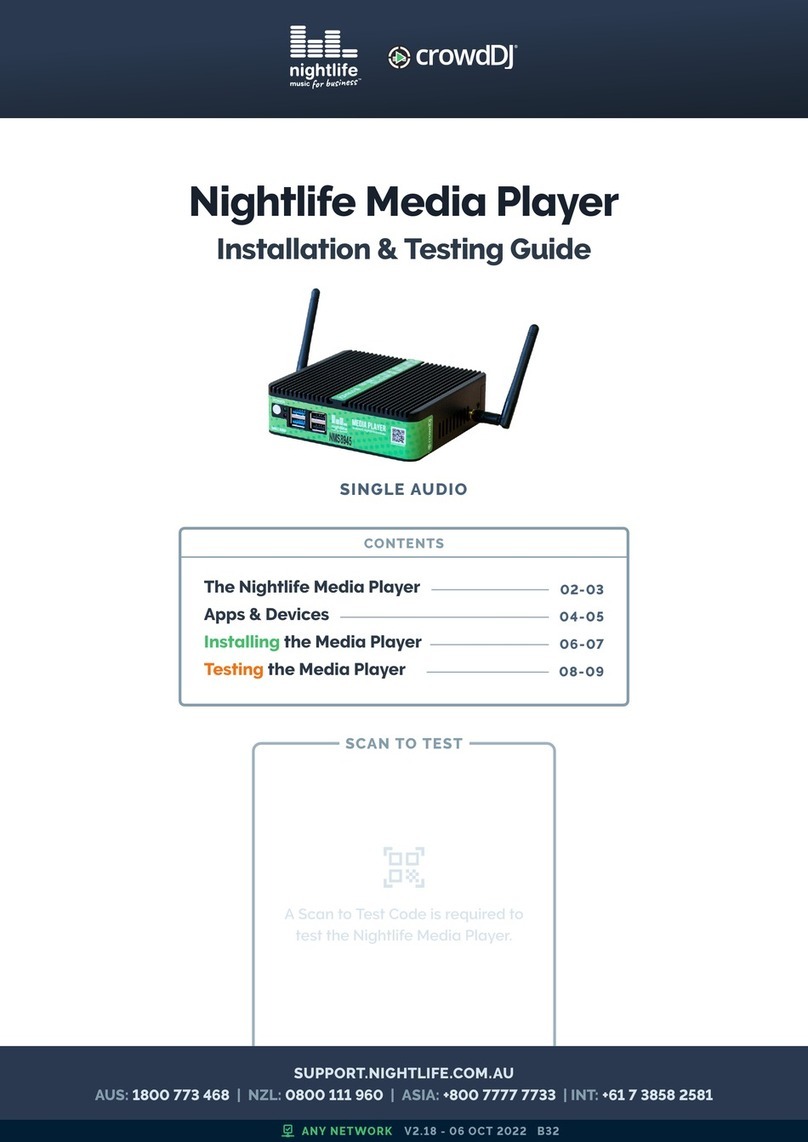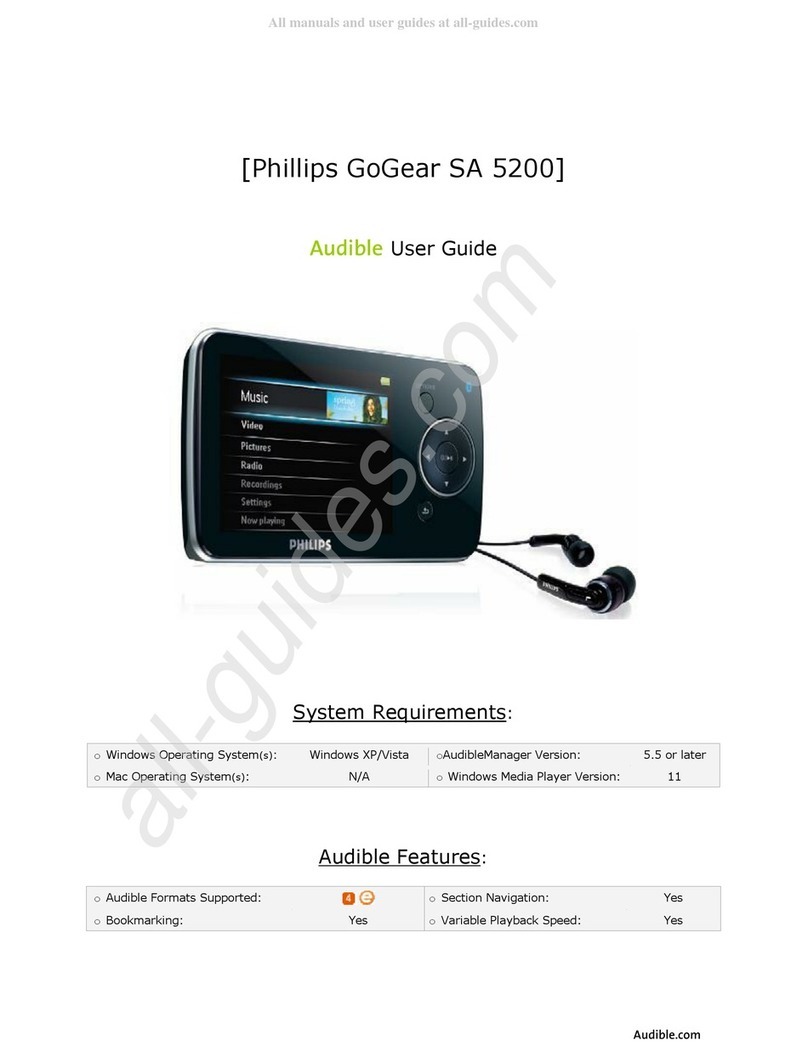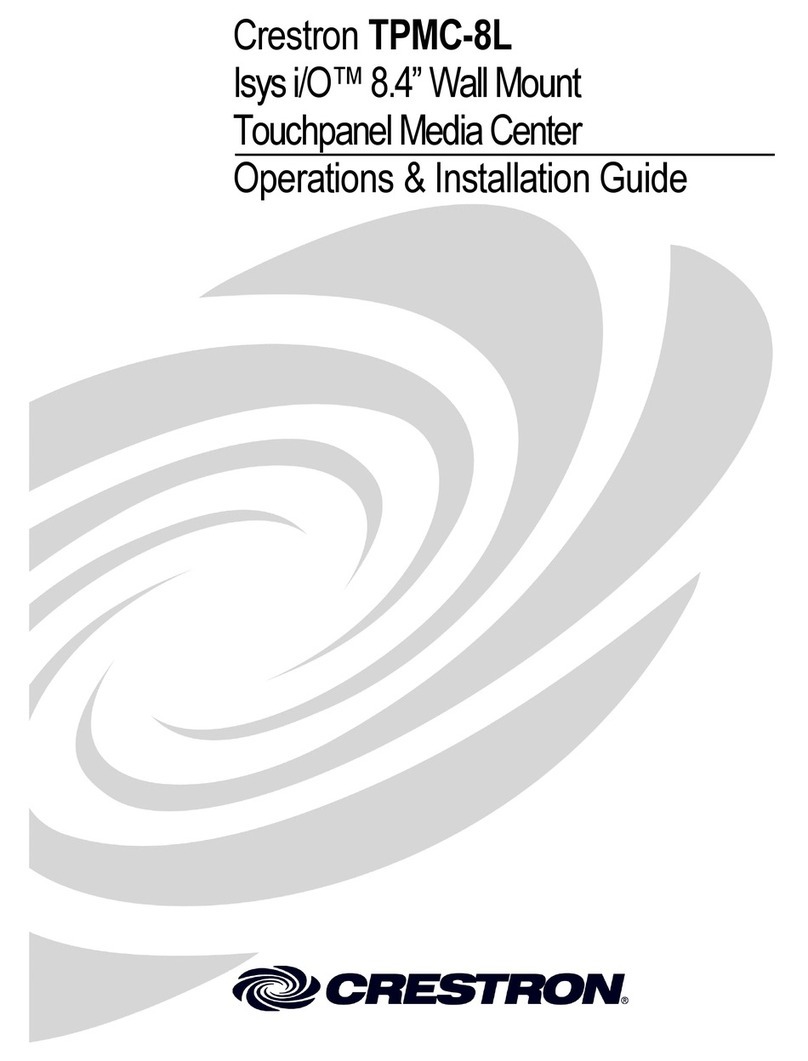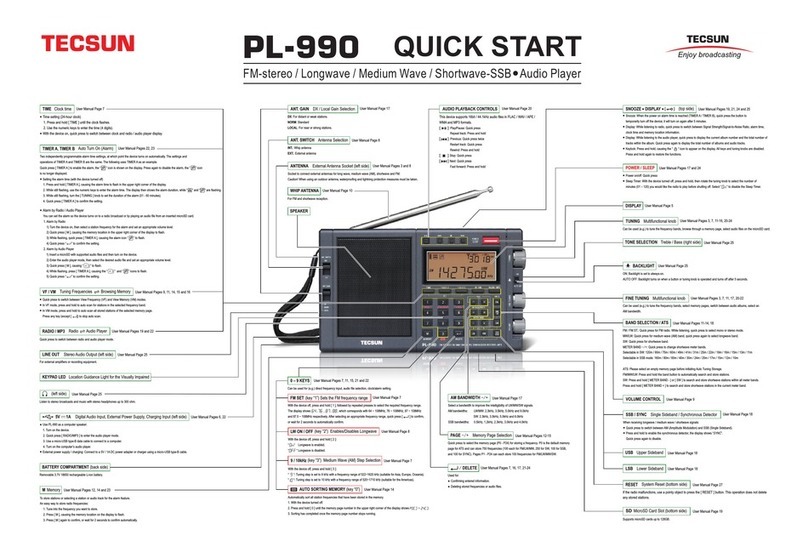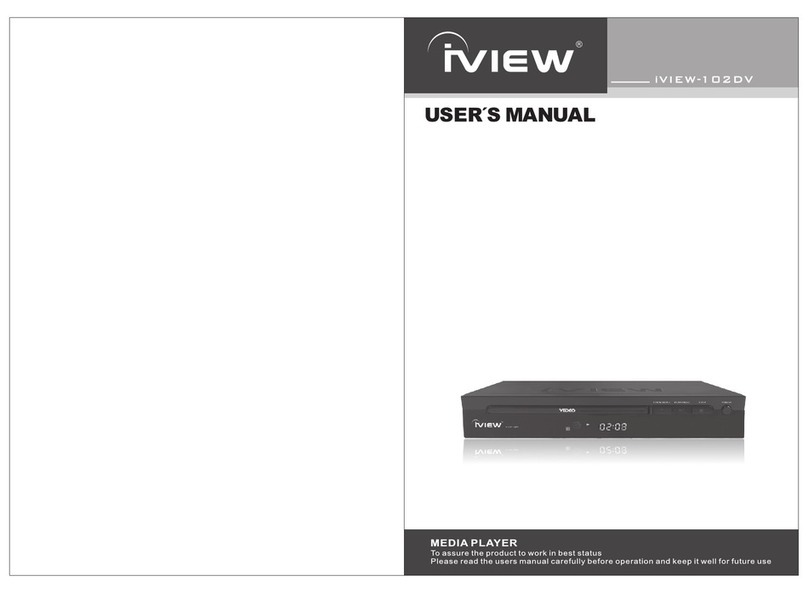My Audio Journey User manual

1
MA Journey MP5 player
User Manual
Felhasználói kézikönyv
Instrukcja obsługi
Příručka
Návod pre užívateľa
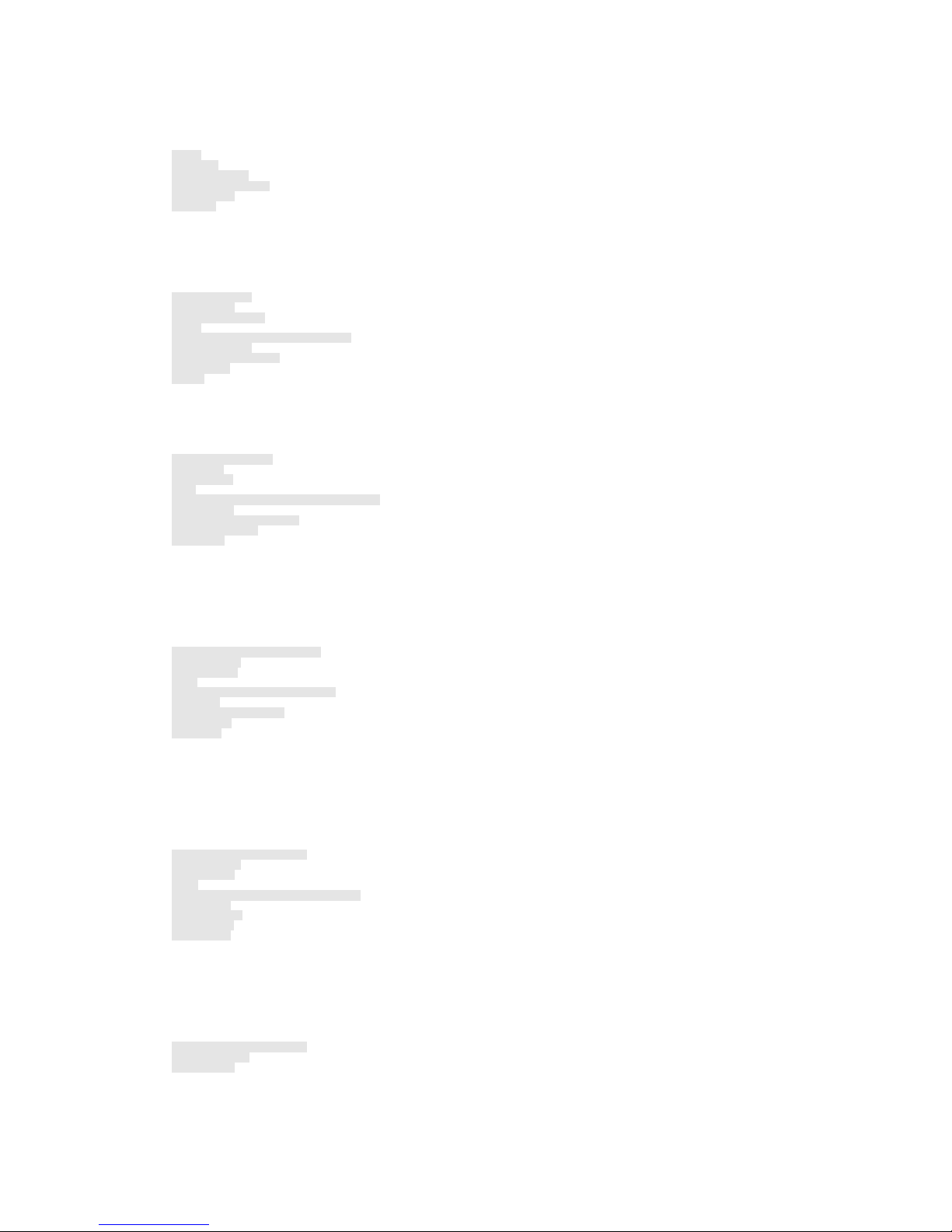
2
English...............................................................................................................................................................................................................................................................................3
Precautions.......................................................................................................................................................................................................................................................................3
Functions Overview.........................................................................................................................................................................................................................................................3
Appearance ofthe player...............................................................................................................................................................................................................................................3
Basic Operation...............................................................................................................................................................................................................................................................3
Main Menu ........................................................................................................................................................................................................................................................................4
Music:..........................................................................................................................................................................................................................................................................4
Video...........................................................................................................................................................................................................................................................................5
Photo...........................................................................................................................................................................................................................................................................5
E book.........................................................................................................................................................................................................................................................................5
Radio...........................................................................................................................................................................................................................................................................5
Record........................................................................................................................................................................................................................................................................6
System........................................................................................................................................................................................................................................................................6
Others.........................................................................................................................................................................................................................................................................7
Firmware Upgrading.......................................................................................................................................................................................................................................................7
Troubleshooting...............................................................................................................................................................................................................................................................9
Technical Specifications.................................................................................................................................................................................................................................................9
Magyar.............................................................................................................................................................................................................................................................................10
Biztonsági figyelmeztetések, egyéb tudnivalók......................................................................................................................................................................................................10
Funkciók áttekintése.....................................................................................................................................................................................................................................................10
Lejátszó külső megjelenése........................................................................................................................................................................................................................................10
Alapműveletek................................................................................................................................................................................................................................................................10
Főmenü............................................................................................................................................................................................................................................................................11
Videó.........................................................................................................................................................................................................................................................................12
Fénykép....................................................................................................................................................................................................................................................................12
eBook funkció..........................................................................................................................................................................................................................................................12
Rádió.........................................................................................................................................................................................................................................................................13
Hangfelvétel.............................................................................................................................................................................................................................................................13
Rendszer menü ......................................................................................................................................................................................................................................................13
Egyéb funkciók .......................................................................................................................................................................................................................................................14
Rendszerszoftver frissítés ...........................................................................................................................................................................................................................................14
Hibaelhárítás...................................................................................................................................................................................................................................................................16
Műszaki adatok..............................................................................................................................................................................................................................................................16
Polish................................................................................................................................................................................................................................................................................17
Ostrzeżenia związane z bezpieczeństwem, inne dane ........................................................................................................................................................................................17
Przegląd funkcji..............................................................................................................................................................................................................................................................17
Wygląd zewnętrzny odtwarzacza...............................................................................................................................................................................................................................17
Podstawowe operacje..................................................................................................................................................................................................................................................17
Menu główne ..................................................................................................................................................................................................................................................................18
Odtwarzanie muzyki:.............................................................................................................................................................................................................................................18
Ulubione:..................................................................................................................................................................................................................................................................18
Wideo........................................................................................................................................................................................................................................................................19
Fotografie.................................................................................................................................................................................................................................................................19
Funkcja eBook........................................................................................................................................................................................................................................................19
Radio.........................................................................................................................................................................................................................................................................20
Dostrojenie ręczne.................................................................................................................................................................................................................................................20
Nagranie dźwięku...................................................................................................................................................................................................................................................20
Manu System..........................................................................................................................................................................................................................................................20
Inne funkcje.............................................................................................................................................................................................................................................................21
Uaktualnienie programu systemowego....................................................................................................................................................................................................................21
Usuwanie błędów ..........................................................................................................................................................................................................................................................23
Dane techniczne............................................................................................................................................................................................................................................................23
Czech...............................................................................................................................................................................................................................................................................24
Bezpečnostní upozornění, další informace .............................................................................................................................................................................................................24
Popis funkcí ....................................................................................................................................................................................................................................................................24
Vnější provedení přehrávače ......................................................................................................................................................................................................................................24
Základní úkony...............................................................................................................................................................................................................................................................24
Hlavní menu....................................................................................................................................................................................................................................................................25
Přehrávání hudby:..................................................................................................................................................................................................................................................25
Režim přehrávání hudby: .....................................................................................................................................................................................................................................25
Můj favorit: ...............................................................................................................................................................................................................................................................25
Video.........................................................................................................................................................................................................................................................................26
Fotografie.................................................................................................................................................................................................................................................................26
eBook funkce...........................................................................................................................................................................................................................................................26
Rádio.........................................................................................................................................................................................................................................................................27
Manuální ladění......................................................................................................................................................................................................................................................27
Zvukový záznam ....................................................................................................................................................................................................................................................27
Menu systému.........................................................................................................................................................................................................................................................27
Další funkce.............................................................................................................................................................................................................................................................28
Aktualizace softwarového systému...........................................................................................................................................................................................................................29
Odstranění závad ..........................................................................................................................................................................................................................................................30
Technické údaje.............................................................................................................................................................................................................................................................30
Slovak...............................................................................................................................................................................................................................................................................31
Bezpečnostné informácie, doplňujúce informácie .................................................................................................................................................................................................31
Prehľad funkcií ...............................................................................................................................................................................................................................................................31
Vzhľad zariadenia..........................................................................................................................................................................................................................................................31
Základné úkony..............................................................................................................................................................................................................................................................31
Hlavná ponuka ...............................................................................................................................................................................................................................................................32
Prehrávanie hudby:................................................................................................................................................................................................................................................32
Obľúbené: ................................................................................................................................................................................................................................................................32
Videá.........................................................................................................................................................................................................................................................................33
Fotografie.................................................................................................................................................................................................................................................................33
Funkcia eBook........................................................................................................................................................................................................................................................33
Rádio.........................................................................................................................................................................................................................................................................34
Manuálne ladenie...................................................................................................................................................................................................................................................34
Nahrávanie zvuku ..................................................................................................................................................................................................................................................34
Ponuka systému.....................................................................................................................................................................................................................................................34
Ostatné funkcie.......................................................................................................................................................................................................................................................35
Aktualizácia systémového softvéru ...........................................................................................................................................................................................................................35
Riešenie problémov ......................................................................................................................................................................................................................................................37
Technické údaje.............................................................................................................................................................................................................................................................37
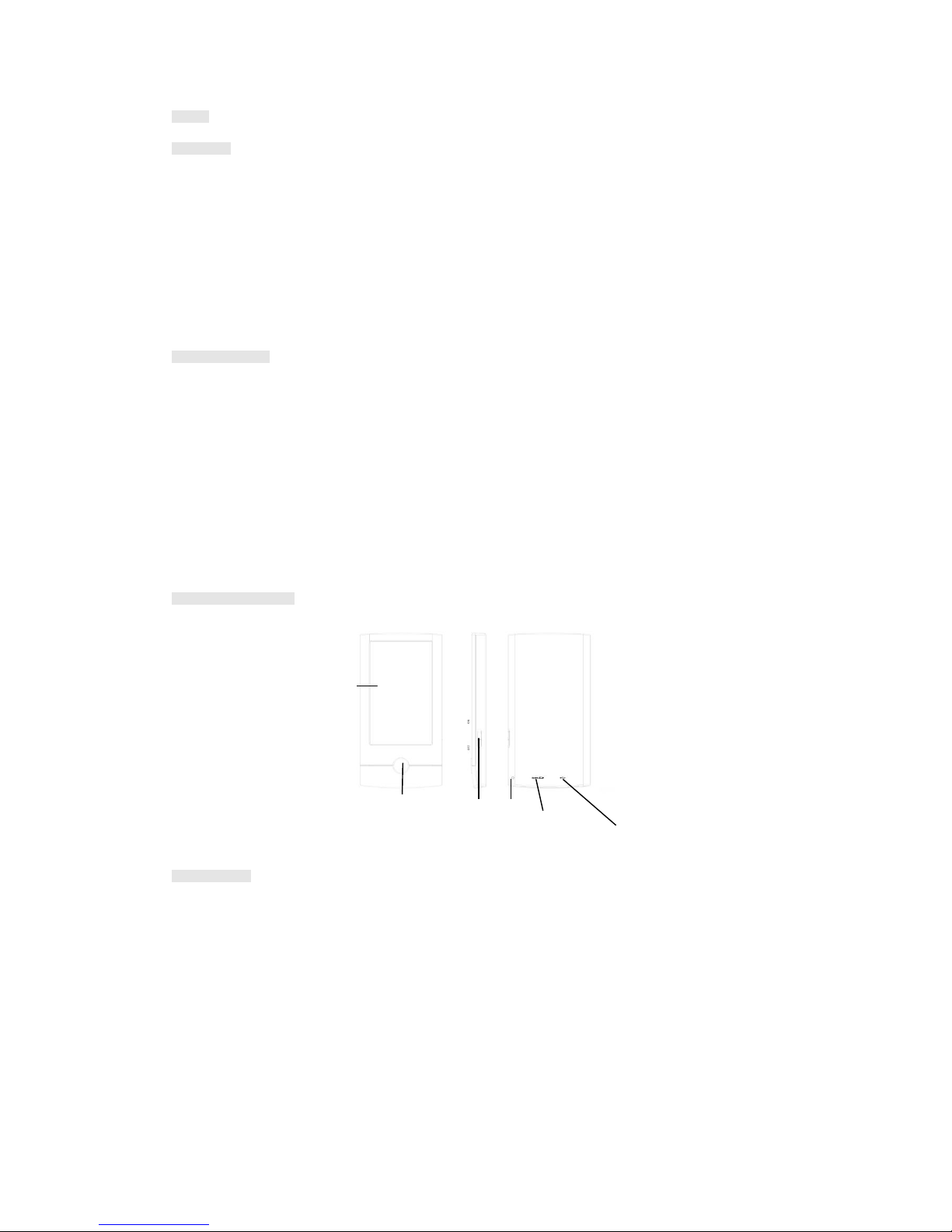
3
English
Precautions
The safety measures and information about the correct operation of this product are provided in this manual to avoid any accident, please read the manual carefully before using the player.
The player is an exactitude electronic product, so don’t dismantle it at discretion.
Do not knock at or beat the playerviolently.
Do not use the player in the following conditions and environments: high temperature, low temperature, dusty condition, strong magnetic field and do not keep it in the sun directly
for a long time.
Clean the housing gently with the moisturized cotton cloth. Do not clean the players with other chemical liquor.
Keep it away from liquid or liquid containers to avoid the player being subject to the liquid.
Please adjust the volume properly to avoid damaging your hearing.
Only the designated battery, adapter and accessories could be used. Otherwise it would be dangerous and it cannot applied to the terms of warranty.
Do not disconnect the player from PC directly when it’s in formatting, uploading or downloading. Otherwise error would occur.
Please dispose the disused device and parts according to the local stipulations on the environmental protection.
If there is any problemduring the operation, please contact the local agent or ourcustomer service center directly for help.
The supplier shall not be responsible for any file and memory loss caused by the wrong operation, maintenance or other causation caused by improper operation. Please operate
the product conforming to the User’s Manual.
The player is charged once it’s connected to the USB port on a working PC, no mater whether the player is turned on or not.
The player need to be charged in the following conditions:
1. The battery icon displays no battery;
2. The systemis powered off automatically and it would be powered off quickly even if it has been restarted.
3. The keys are not workable.
The company reserves the right to improve the product. The specifications and design may tend to be changed without pre-notice.
Functions Overview
3.0”touch screen+ Vibration +G-sensor
Digital entertainments come alive at your fingers by functions of touch screen, vibration and G-sensor. Take your music world at 360.
Supports various of video formats
This flash player can support kinds of video formats, such as: RM, RMVB, AVI, FLV,MP4 ,ASF ,MPE ,MPEG ,WMV ,3GP,DAT,MOV,MPG.
Display Lyrics
ID3 tag display & lyric synchronization in playing mode when you download relevant music information.
Multilanguage
This flash player can support various of languages: Simplified Chinese, Traditional Chinese, English, Korean, Japanese, Spanish, French, Deutsch, Arabic, and so on.
Card Extension
It supports TF card extension.
High definition recording
The player supports high definition recording and saved as WAV format.
E-book
It supports E-book reading with the function of automatic page turning by setting the interval time of page turning. Fonts setting and font color is available. Each text can save up nine pieces
of book mark.
Other
Calendar, stopwatch, Game, Key lock time , FM, Time & Date setting are also be supported by this flash player.
Appearance of the player
Note: 1. Earphone jack: standard 3.5mmin diameter
2. USB port: standard 5 PIN-USB port
Basic Operation
Turn on/Turn off this flash player:
Turn on: 1. Put the button ON/OFF into ―ON‖ position.
2. Long press Play/Pause button.
Turn off: 1.Long press Play/Pause button
2. Put the button ON/OFF into ―OFF‖ position.
Connect and files transmission:
Connect the player to PCvia the USB cable, and to charge the player or get the data transmission. When the player is connected tothe PC, it can be used as a USB drive. The audio files or
video files can be dragged and dropped into folders of the player without any other media.
Play/Pause
On/Off
Earphone jack
TF card
USB port
Display

4
Main Menu
Power on the player by pushing the Power ON/OFF switch toward ―ON‖ position, and long press Play/Pause button the player will enter into Main Menu mode automatically(shown as above
pictures).
Music:
At the main menuinterface, click music icon to enter into the music mode (show as below)
Click any submenu entry to enter the corresponding mode.
Current play: Click the Current play to enter into the mode of the current playing music.
All Music/Artist/Album/Genre: Scrolling songs through All music, Artist, Album, Genre for the convenience of music file management. Click the title to enter into the music playing mode
(shown as below).
In the mode of music playing:
a. Short press the Play/Pause button to shift between pause and play, while long press the Play/Pause button to turn it off.
b. Click icon to play the previous songwhile short press to play the nextsong
c. Long press or for the fast rewind or fast forwardof the current song
d. Click the Volume bar to adjust the volume.
e. Click the spectrum zone to show lyric if youdownload.
f. Click to enter into music setting (picture as below)
Repeat mode: Music repeat mode setting; there are five repeat mode available: Once, Repeat, All, All repeat, Intro.
Play mode: play order setting; there are two play modes, In Order and Shuffle.
MSEQ: There are three types of EQ available, 3D, Bass, LEQ.
EQ Sel: There are eight types of EQ available, Normal, MSEQ, Rock, Pop, Classic, Bass, Jazz, User EQ
User EQ Setup: set the EQ by yourself. (shown as below)
_
My Favorite:
At the music list, click to add the music into favorite file.
Record
The RECORD shows all the recorded files.
Dir List
The Dir List shows all the files in the player.
MediaLib Update
Click MediaLib Update andthen the player will search the audio files and update the audio music list.
Dynamic
spectrum
Play/Pause
PRE icon
Functional icon
Next
Return icon
A-B repeat
Cyclic mode
EQ mode
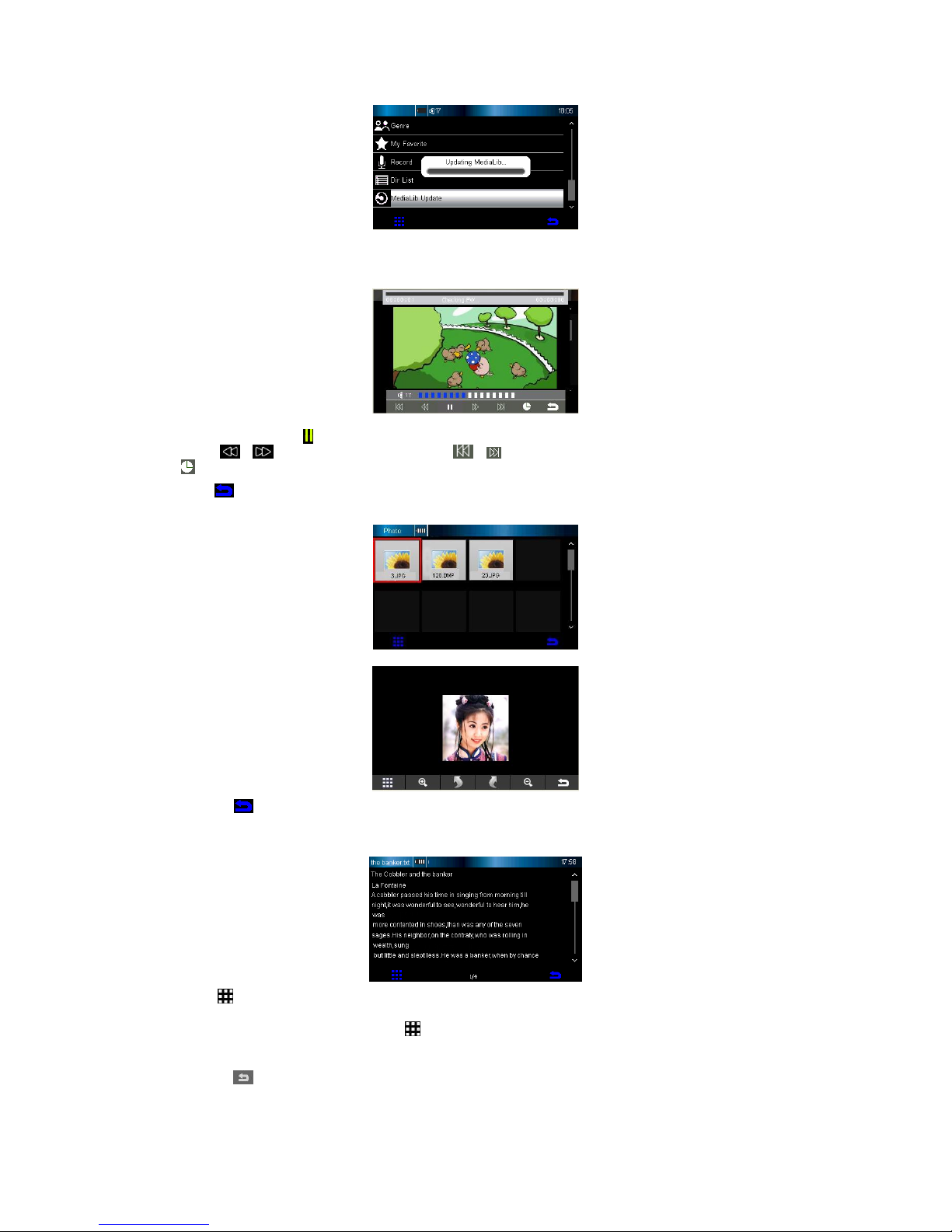
5
Note:
The player supports LRC lyric files to perform the synchronous playing of lyrics and music (the names oflyric and files of music must be identical.)
Video
Click Video at the main menu to enter into the Video mode, select and click the video file to play thevideo
In the mode of video playing:
a. Short press the Play/Pause button or icon to shift between pause and play, while long press the Play/Pause to turn it off.
b. Long press or for the fast rewind or fast forward of the current video; or turn to previous or next video files
c. time selecting playing.
d. Click the Volume bar to adjust the volume.
e. Click icon to returnto video file list.
Photo
At main menu interface, click the icon of Photo to enter into the interface of Photo mode as below:
Select and click your desired photo to view it.
Click the corresponding icons to for levorotation, dextrorotation, or to zoom in, zoom out the pictures or set theinterval of the slide show. (shown picture as below)
Note: 1. Click icon to return to Previous Menu
2. Touch the screenon left or right, the pictures will turn to previous one or next one.
E book
At the interface of main menu click the icon of E-book to enter into the list of E-book
Select andclick the title of E-book to read the E-book.
a. In the mode of E-book, slide the touch bar downward to scroll the page downward, while the page will be scrolled upward if the touch bar is slided up ward.
b. Click the to enter in the E-book setting.
There are Page Jump, Save Mark, Load Mark, Del Mark, Set Font, Set Color, Browser Mode, Flip Time.
Page Jump: youcan set page which you are interested in by jumping previous or next page.
Save page: first, you should select page which will be saved and touch to get in e-book setting mode, then find Save mark to save the page.
Load Mark: In e-book setting mode, find the book mark and touch related item, you can read page directly.
Delete Mark: In e-book setting mode, find book mark which will be deleted, then touch related item to delete.
Set Font/Set Color: Font Small, Font Mid, Font Big&White, Red, Green, Blue, according toyour favor to choose.
Browser mode/Flip Time: you can select any of them to use.
c. Click icon to return to Previous Menu.
Radio
At main menu interface, click the icon of Radio to enterinto the mode of Radio as below.
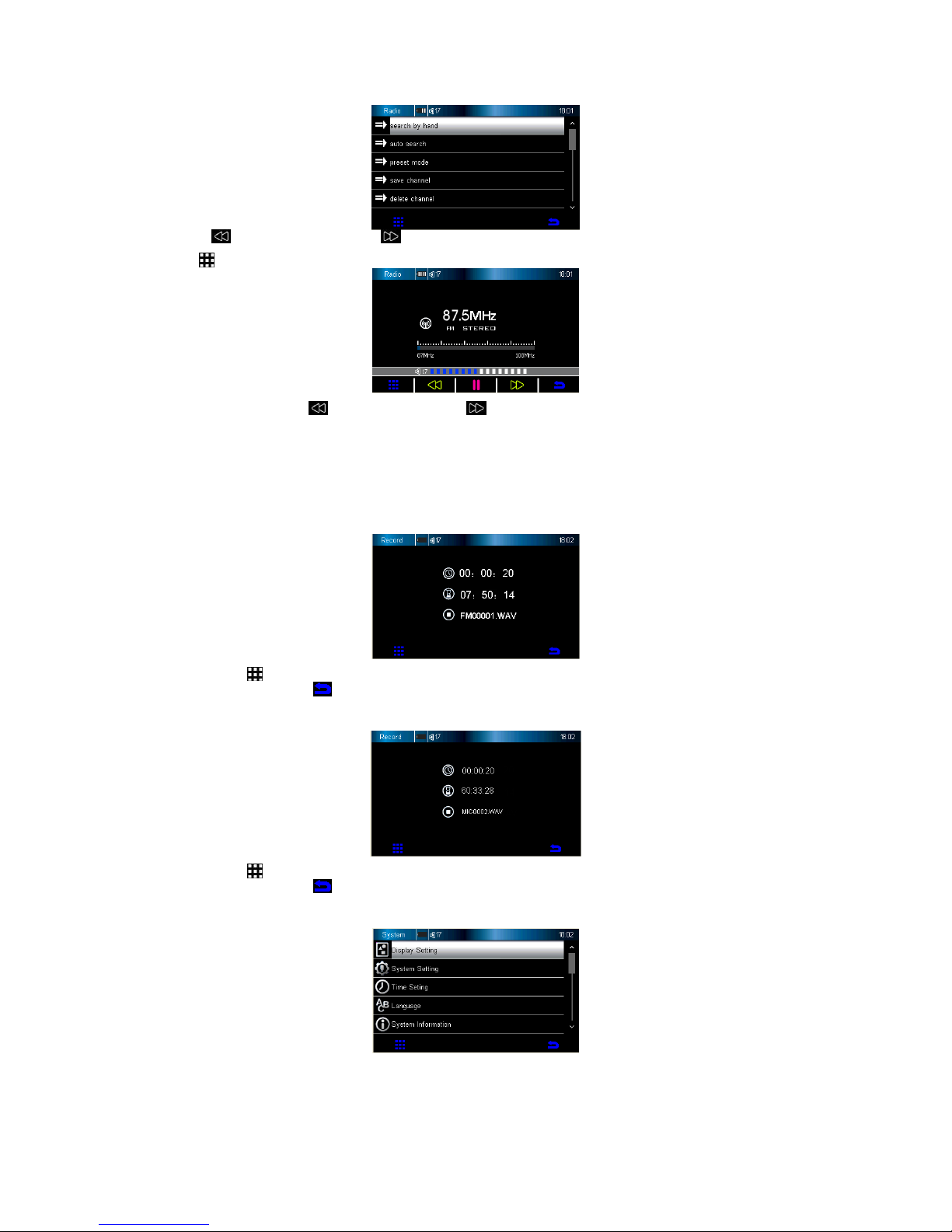
6
a. Click icon to for the previous channel while short press to for the next channel.
b. Touch the volume bar to adjust the volume.
c. Click to enter into the FM setting menu.
Search by Hand
In the mode of manual search click icon to for the previous channel while short press to forthe next channel.
Auto search
In the model of Auto search the player researches the channel automatically.
Pre-set mode
Users could set the favorite station as pre-set channel and enter into the preset mode to listen to the channel directly.
Save channel
The player could save the channels up to 30 channels. Users could save the manual-search channel for the convenience of the listening.
Delete channel
The saved channel could be deleted in the mode of Delete Channel.
Stereo Switch
There is Stereo On/Off for option.
Receive Area
There are frequency zones optional catering for different zone
FM record
Press Play/Pause button to start recording current radio voice.
Note: 1. Press this icon to adjust recording volume.
2. Return to previous page by icon of
3. Deleting radio voice can be found in Explorer which in list of Other.
Record
At main menu interface, click the icon of Record to enter into the mode of Record as below.
Press Play/Pause button to start recording voice.
Note: 1. Press this icon to adjust recording volume.
2. Return to previous page by icon of
3. Deleting voice files can be found in Explorer which in list of Other.
System
At main menu interface, click the icon of System to enter into the mode of System as below.
Display setting: there are four functional settings available, Light Time, Brightness, Light Mode, Screen Charge.Click any entry to enter the setting mode.
Light Time: 5 seconds,10 seconds, 15 seconds, 20 seconds,30seconds, Always on.
Brightness: One, Two, Three, Four, Five.
Light Mode: All Dar, Penumbra
Screen Charge: If the touch screen is not sensitive using, you should use this item.
System setting: there are four functional settings available, Oscillation switch, Restorable, Key lock time, G-sensor, Sensitivity. Click any entry to enter the setting mode.
Oscillation switch: Turn on, Turnoff.
Restorable: reset factory default.

7
Key Lock Time:10 Seconds, 30 Seconds, 5 Minutes, 10 Minutes, No Locking.
(In key lock time mode, select time to lock, it willlock automatically; press twice Play/Pause button to unlock)
G-sensor: OFF, ON
Sensitivity: Quick, Normal, Slow.
Time Setting: Time & Date
Language: there are multi-language available and click to choose the favorite one.
System information: there is informationabout the firmware version, memory capacity, and etc.
Autoshut time: there is differentauto shut time available. The player will turn off automatically when the standby time up to the auto shut time.
Others
At main menu interface, click the icon of Others to enter into the mode ,there are total in four items for your reference, picture as below:
Stop Watch: In interface of Stop watch, touch to start timekeeping, touch this icon again to save running seconds; press to pause; means zero clearing, you
can restart.
Calendar: Date shows here, and youcan set date in interface of Time setting which under in System mode.
Explorer
All audio files, video files and pictures in Explorer. You can find any of themin this folder directly.
Game : Chinese Gobang
Note: 1. Functional key : Undo option
2. Return : Quit Game or Not, exit or replay
Firmware Upgrading
If there is a new version of the firmware available at our website, the firmware can be updated via the following steps:
1. Connect PC with USB cable, and find ―RK27SDK.img‖, the pink block will appear, it means successful to link PC, dialog box as below; then click ―Switch‖, shift to upgrade mode.
Return
Functional key
Confirm button
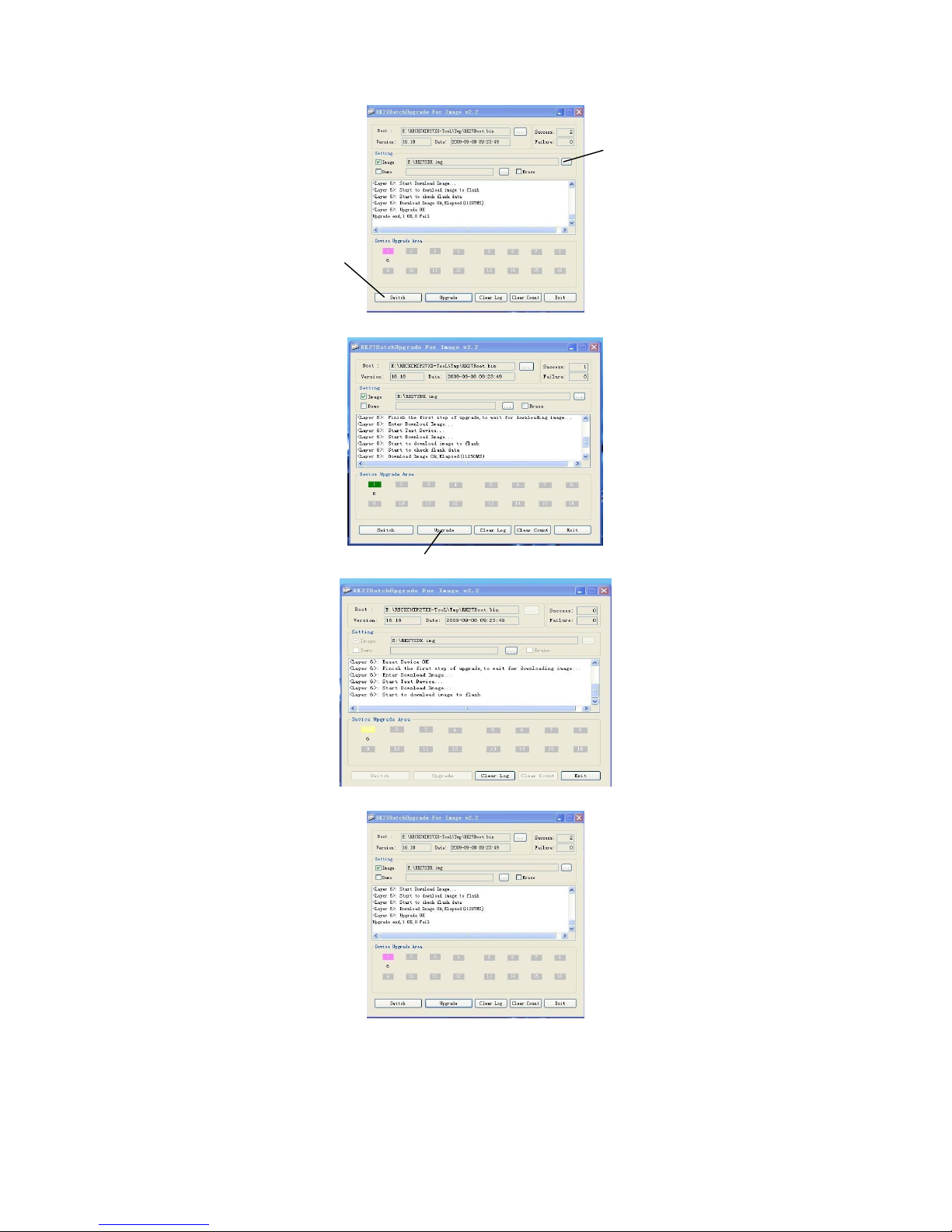
8
2. Start Upgrading: Color of Green means start to upgrading. When shift to upgrade mode, the block become green.
3. Color of yellow means continue to upgrading
4. Color of Pink means all progress finished.
5. All progress is finished when exit PC connect and restart player.
Click ―Switch‖ to get into upgrade mode
Clickhere to select software
Click here to upgrading
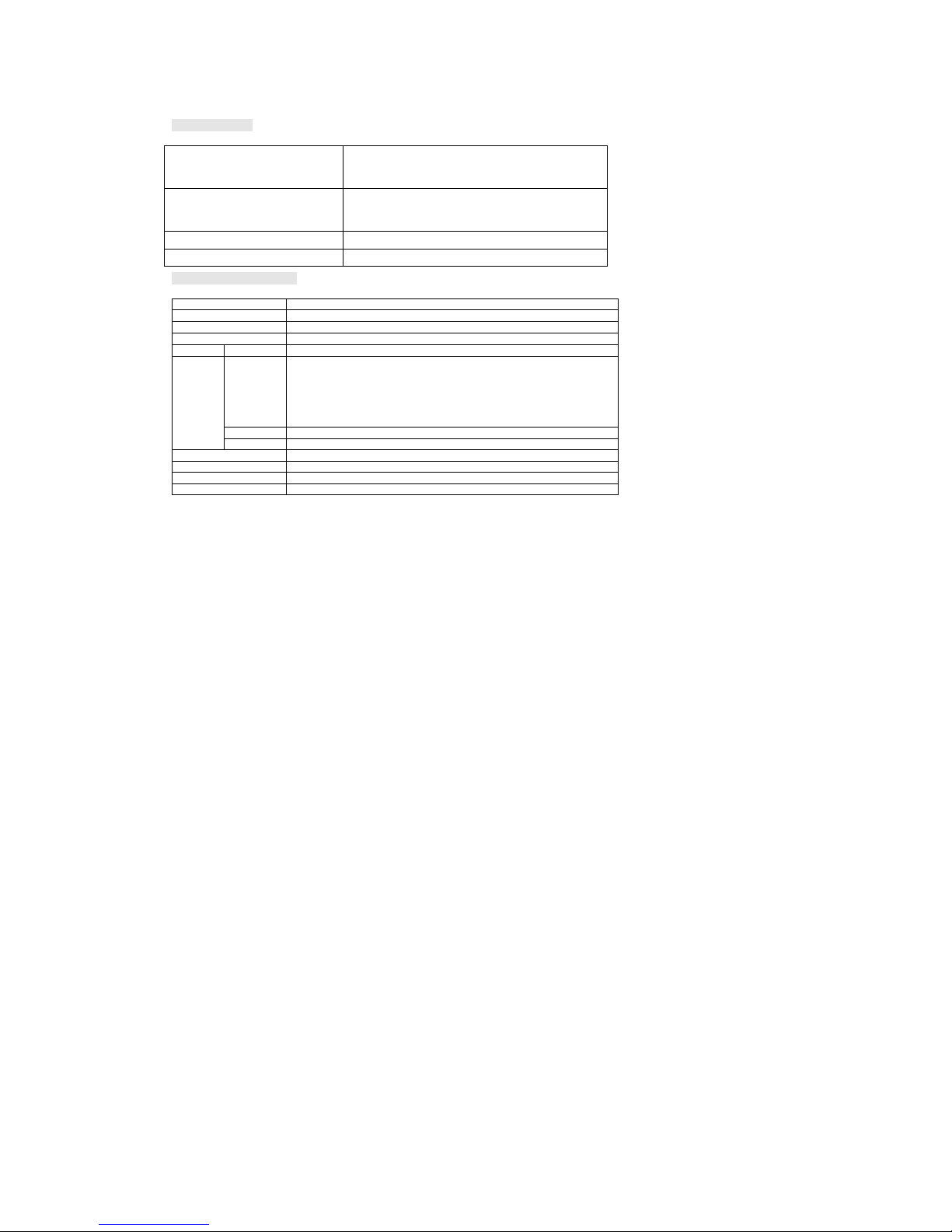
9
Troubleshooting
The player couldn’t be turned on
a) Check whether the battery is used up;
b) Check whether the player has been turned on;
c) Firmware is damaged, please update the procedure of player;
d) Check whether the power key is opened. If not, move it to ON
position.
The earphone is not working
Check the volume is not in ―0‖ state and the check the connection of
earphone;
Check whether the earphone is clean;
Check whether the file is integral, the damaged file would cause
noises.
Unable to upload/ download file or no disk could
be found on PC
Check whether the procedure is damaged, please reinstall the drive;
Check whether the connection of USB cable is in good condition.
The player is often frozen
Check whether the procedure has been damaged and reinstall it, if
necessary.
Technical Specifications
Items
Specifications
Size
98mm * 52mm * 9.3mm
Display
3.0 inches TFT screen (400x240)
USB transfer
USB2.0
MP3
MP3/WMA/FLAC/APE/OGG
Support
formats
Video
RM, RMVB(maximum720*480)
AVI(Maximum800*480) ,FLV,MP4 ,ASF ,MPE ,MPEG ,WMV ,3GP,DAT,MOV,MPG
E-book
TXT
Photo
JPG/BMP/GIF
Operating System
Windows MAC/ME/2000/VISTA
Memory Media
Embedded Flash memory
Working temperature
0℃—40℃
Accessories
User’s Manual, earphone, USB cable and CD
Note: the specifications and design shall be subject to change without any further notice.

10
Magyar
Biztonsági figyelmeztetések, egyéb tudnivalók
Az útmutatóban foglalt biztonsági figyelmeztetések és tudnivalók célja baleset bekövetkeztének megelőzése, ennek érdekében fontos, hogy még a készülék használatba vétele előtt
gondosan tanulmányozzuk át az útmutatót.
A lejátszó precíziós finomelektronikai termék, ezért magunk soha ne szereljük szét.
Ne ütögessük, ne üssük erőből a lejátszót.
A következő környezeti viszonyok mellett ne használjuk a lejátszót: magas hőmérséklet, alacsony hőmérséklet, poros, koszos környezetben, erős mágneses térben, illetőleg ne
hagyjuk tartósan közvetlen napfénynek kitéve.
Enyhén nedves pamutruhával, finoman tisztítsuk át a tokot. Egyéb vegyszeres folyadékkal soha ne tisztítsuk a lejátszót.
Tartsuk folyadéktól, folyadékot tartalmazó tárgytól távol a lejátszót, nehogy folyadék kerüljön rá.
Ahangerőt úgy állításuk be, hogy ne szenvedjünk halláskárosodást.
Kizárólag a gyártó által megadott akkumulátort, tápegységet, egyéb kiegészítőt alkalmazzunk. Ennek elmulasztása veszélyforrást jelent, illetve érvényteleníti a garanciát.
Formattálás, feltöltés vagy letöltés közben ne bontsuk a kapcsolatot a PC és a lejátszó között. Meghibásodás léphet fel.
A helyi környezetvédelmi előírásoknak megfelelően selejtezzük le az elhasznált készüléket és annak alkatrészeit.
Amennyiben használat közben bármilyen hiba lépne felé, forduljunk a helyi értékesítőhöz vagy közvetlenül az ügyfélszolgálathoz.
A forgalmazó nem vállal semmilyen felelősséget hibás használatból, karbantartásból vagy egyéb, rendeltetéstől eltérő használatból eredő fájl- és memóriavesztésért. A használati
útmutatóban foglaltaknak megfelelően használjuk a terméket.
A lejátszót USB-porton keresztül számítógéphez csatlakoztatva az akkumulátor töltődik, akár be van kapcsolva a lejátszó, akár nem.
A lejátszót a következő esetekben kell töltenünk:
A. Az akkumulátor ikon üres akkumulátort jelez;
B. A rendszer automatikusan kikapcsolt, és újraindítást követően is hamarosan kikapcsol.
C. A kezelőgombok nem működnek.
A vállalat fenntartja a jogot a termék továbbfejlesztésére. A műszaki adatok és a formai kialakítás előzetes értesítés nélkül változhat.
Funkciók áttekintése
7,6 cm-es (3,0 inches) érintőképernyő + Vibrálás +G-érzékelő
Az érintőképernyő, a vibráció és a G-érzékelő révén ujjaink alatt megelevenedik a digitális szórakoztatás. Zenei világunk 360 fokossá válik.
Számos videó fájlformátum támogatása
A lejátszó számos videóformátumot támogat, pl.: RM, RMVB, AVI, FLV,MP4 ,ASF ,MPE ,MPEG ,WMV ,3GP,DAT,MOV,MPG.
Dalszöveg megjelenítése
ID3 taggel megjelenítés & dalszöveg szinkronizálás lejátszás módban a hozzá tartozó zenei adatok letöltésekor.
Számos nyelv támogatása
A lejátszó számos nyelvet támogat: hagyományos kínai, egyszerű kínai, angol, koreai, japán, spanyol, francia, német, arab stb..
Memóriabővítés kártyával
TF-memóriakártya támogatása.
Nagy felbontású felvétel
A lejátszó támogatja a nagy felbontású felvételkészítést, a felvételt WAV formátumban menti.
eBook
A lejátszó támogatja az eBook olvasást automatikus lapozás funkcióval kiegészítve, ez utóbbihoz mindössze a lapozások közötti várakozási időt kell megadnunk. Többféle betűtípus és
betűszín között választhatunk. Egy szöveghez akár kilenc könyvjelzőt rendelhetünk.
Egyéb funkciók
Naptár, stopper, játék, billentyűzár idő, rádió, idő és dátum beállítás funkciók mind elérhetők.
Lejátszó külső megjelenése
Megjegyzés: 1. Fülhallgató jack-dugó: szabványos 3,5 mm-es átmérőjű diameter
2. USB-csatlakozó: szabványos, 5 pines USB-csatlakozó
Alapműveletek
Lejátszó bekapcsolása/kikapcsolása:
Bekapcsolás: 1. Toljuk a BE/KI gombot „ON‖ (BE) állásba.
2. Hosszan nyomjuk le a Play/Pause gombot.
Kikapcsolás: 1. Hosszan nyomjuk le a Play/Pause gombot.
2. Toljuk a BE/KI gombot „OFF‖ (KI) állásba.
Csatlakoztatás és adatátvitel:
Adatátvitelhez és a lejátszó számítógépről történő töltéséhez az USB-kábellel csatlakoztassuk a lejátszót és a PC-t. Csatlakoztatást követően a lejátszó mint cserélhető USB-s háttértár
használható. Mindennemű köztes adathordozó nélkül egyszerűen csak húzzuk rá a kívánt videó és zenei fájlokat a lejátszó mappáiba.
Play/Pause
BE/KI
Fülhallgató
jack-dugós
csatlakozó
TF-kártya
foglalat
USB-csatlakozó
Kijelző
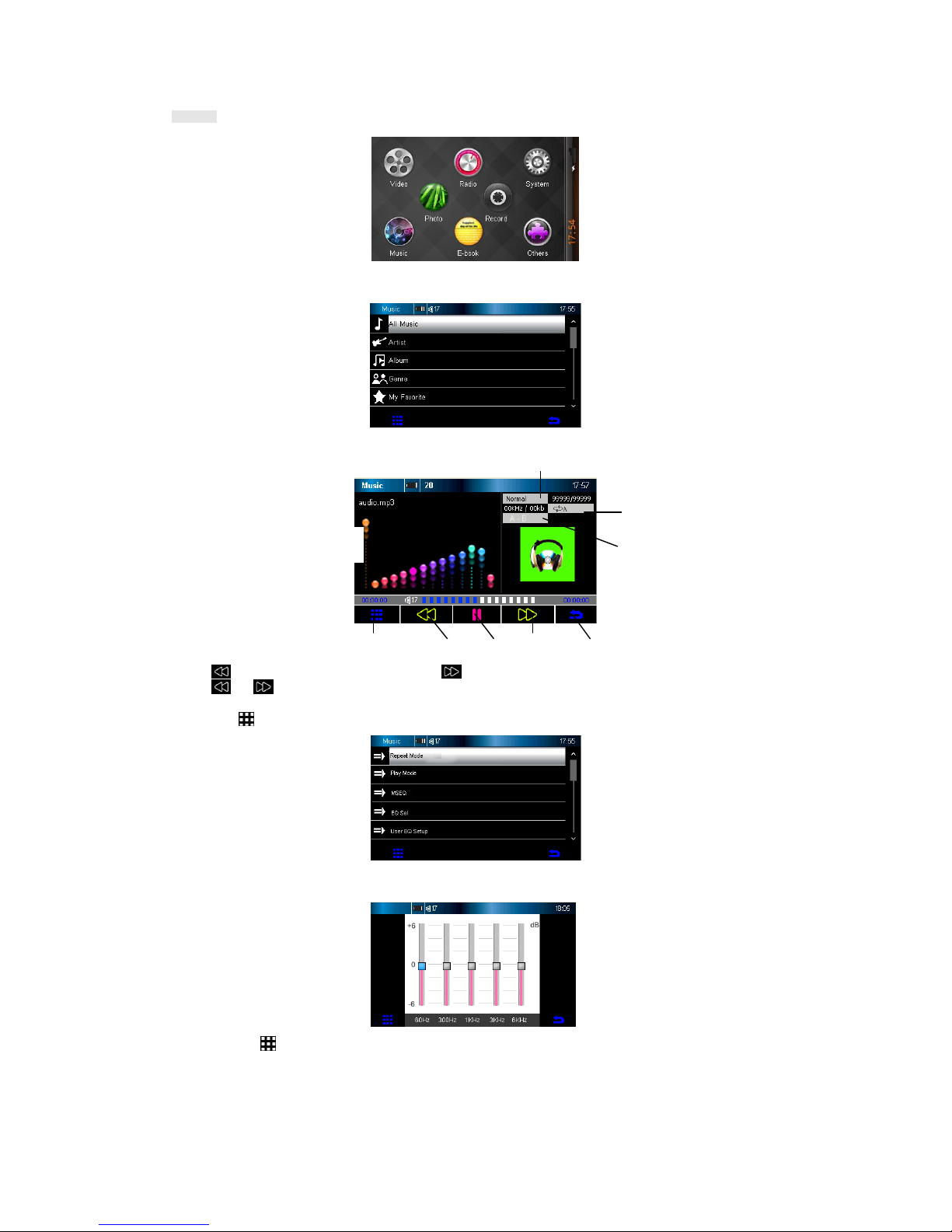
11
Főmenü
A BE/KI gombot „ON‖ (BE) pozícióba tolva áram alá helyezzük a berendezést, majd a Play/Pause gomb hosszú lenyomásával bekapcsol a készülék, és automatikusan Főmenü módba lép
(lásd a fenti képet).
Zene lejátszás:
A főmenü képernyőn kattintsunk a Zene ikonra, ezzel zene módba váltunk (lásd alább).
Kattintsunk az egyes menüpontokra a megfelelő kategória, mód kiválasztásához.
Aktuális szám: kiválasztásával az éppen kijelölt szám lejátszását választjuk ki.
Összes szám/Előadó/Album/Műfaj: A zenei fájlok kezelését, válogatását segítik ezek a kategóriák. A szám címére kattintva elindítjuk annak lejátszását (lásd alább).
Zenelejátszás módban:
a) A Play/pause gomb rövid lenyomásával a lejátszás és pillanatstop módok között váltunk, hosszú lenyomásával a lejátszót kapcsoljuk ki és be.
b) A ikont röviden megérintve az előző számot játszuk le újra, míg a ikont megérintve a következő számot játszuk le.
c) A vagy ikont hosszan érintve gyorsan tekerünk vissza vagy előre az aktuális számban.
d) A Hangerő sávot megérintve állítsuk be a hangerőt.
e) Amennyiben a számmal együtt került letöltésre dalszöveg is, a színskálát megérintve megjeleníthetjük azt.
f) Érintsük a ikont a zenei beállítások eléréséhez (lásd alább).
Ismétlési mód: A számok ismétlési módjának beállítása, öt mód közül választhatunk: egyszeri, ismétlődő, összes, összes ismétlése, intro.
Lejátszási mód: lejátszási sorrend beállítása: sorrendban vagy véletlenszeűen.
MSEQ: Háromféle ekvalizer közül választhatunk: 3D, Basszus, LEQ.
Ekvalizer kiválasztó: Nyolcféle ekvalizer beállítás közül választhatunk, normál, MSEQ, rock, pop, klasszikus, basszus, jazz és egyéni.
Egyéni ekvalizer beállítás: magunk állíthatjuk be az ekvalizert (lásd alább)
_
Kedvencem:
A zeneszámok listában az ikont és a Kedvencem menüpontot megérintve a kijelölt számot a kedvenceink közé soroljuk.
Hangfelvétel
A Hangfelvétel pont alatt láthatjuk az összes rögzített fájlt.
Főkönyvtár lista
A Főkönyvtár lista a lejátszón elérhető összes számot mutatja.
Médiakönyvtár frissítés
Kattintsunk a Médiakönyvtár frissítés pontra, ezután a lejátszó kikeresi a zenei fájlokat, és a keresés eredményének megfelelően frissíti a zenei listát.
Dinamikus
színskála
Play/Paus
e
Vissza
Beállítások
Ekvalizer mód
Előre
Vissza
megjelenítés
e
A-B ismétlés
Ismétlődő mód
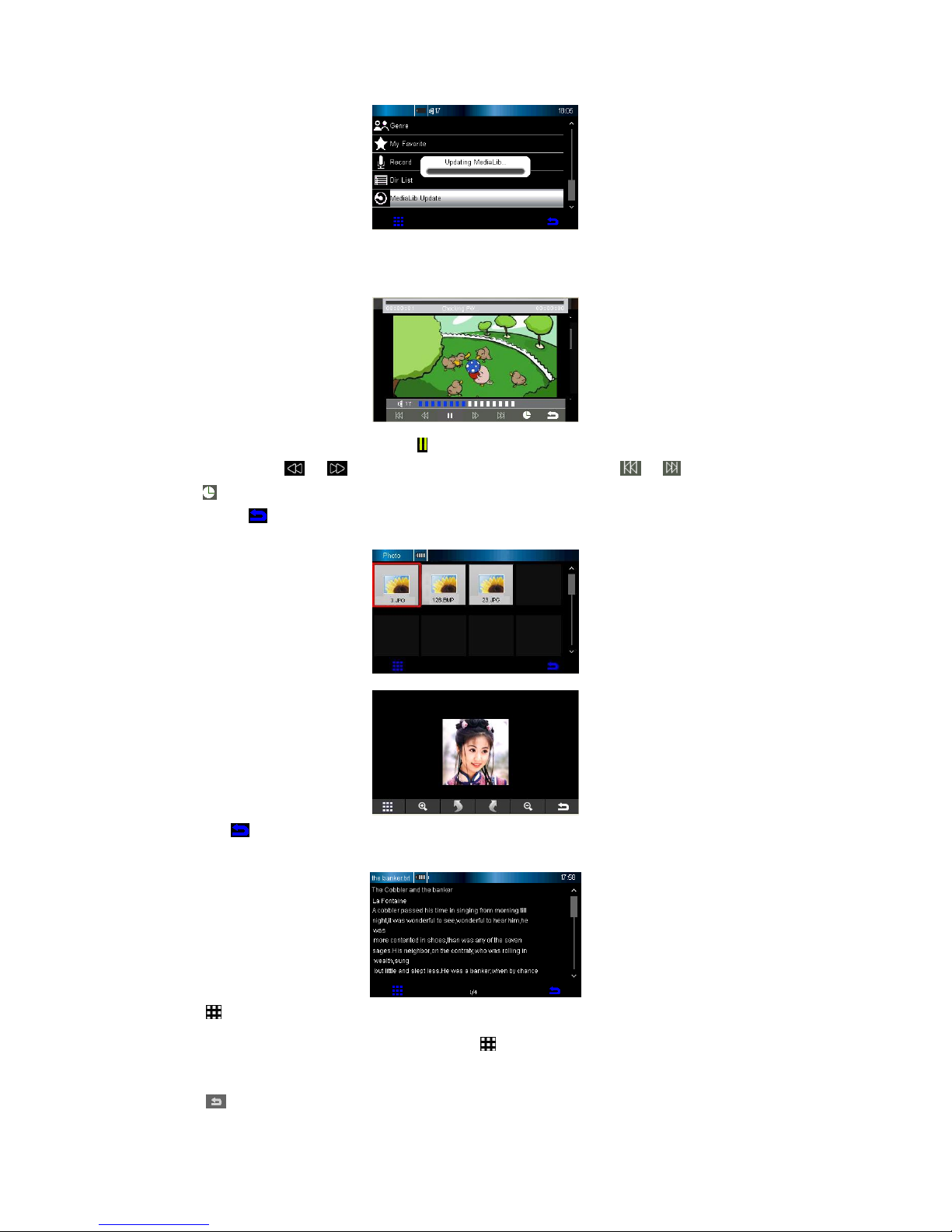
12
Megjegyzés:
A lejátszó támogatja az LRC dalszöveg fájlokat, képes a zene és a dalszöveg szinkronban történő lejátszására, megjelenítésére (a dalszöveg fájl és a zenei fájl neve azonos kell legyen).
Videó
A főmenüben érintsük meg a Videó ikont videó módba történő belépéshez, majd válasszuk ki és érintsük meg a kívánt videó fájlt a lejátszáshoz.
Videó lejátszási módban:
a) Röviden nyomjuk meg a Play/Pause gombot vagy érintsük meg a gombot a lejátszás pillanatnyi felfüggesztéséhez (pause mód) és újraindításához. A Play/Pause gombot
hosszan lenyomva kikapcsoljuk a lejátszót.
b) Hosszan érintsük meg a vagy gombot az aktuálisan lejátszott videóban történő gyors vissza- és előretekeréshez. vagy a képernyőgomb érintésével
az előző vagy következő videóra ugrunk.
c) lejátszási idő kiválasztása.
d) Érintsük a Hangerő sávot a hangerő állításához.
e) Kattintsunk a ikonra a videó listára történő visszalépéshez.
Fénykép
A főmenü képernyőn válasszuk a Fénykép ikont, ekkor az alább is látható Fénykép módba lépünk:
Válasszuk ki a kívánt fotót a megtekintéshez.
A megfelelő ikon érintésével forgassuk jobbra vagy balra, nagyítsuk, kicsinyítsük a képet, illetve diavetítés esetén a képváltási időközöket is megadhatjuk (lásd alább).
Jegyezzük: 1. Az gomb érintésével lépünk vissza az előző menübe.
2. A képernyő bal vagy jobb szélét megérintve az előző vagy következő képet jelenítjük meg.
eBook funkció
A főmenü képernyőn érintsük meg az eBook ikont a digitális könyvek listájának megtekintéséhez. Válasszuk ki majd érintsük meg újra az olvasni kívánt elektronikus könyvet.
d. eBook módban az érintősávon lefelé csúsztatva ujjunkat az oldalon lefelé haladunk, illetve az érintősávon felfelé görgetve az oldalon feljebb léptetünk.
e. A gombot megérintve az eBook olvasás beállításait, kiegészítő műveleteit érjük el: oldalugrás, könyvjelző mentése, könyvjelző betöltése, könyvjelző törlése, betűtípus
beállítása, betűszín beállítása, böngésző mód és léptetési idő.
Oldalugrás: megadhatjuk a megtekinteni kívánt oldal számát.
Könyvjelző mentése: először is ugorjunk a könyvjelzővel megjelölni kívánt oldalra, ezután a gomb érintésével lépjünk a beállítások menübe, majd a Könyvjelző mentéssel jelöljük
meg az oldalt.
Könyvjelző betöltése: eBook beállítási menüben a kívánt könyvjelzőt érintsük meg, majd a Könyvjelző betöltése parancsot érintve az ez által jelölt oldalra ugrunk azonnal.
Könyvjelző törlése: eBook beállítási menüben először jelöljük ki a törölni kívánt könyvjelzőt, majd érintsük a Könyvjelző törlése parancsot.
Betűtípus/Betűszín beállítása: Kis betűméret, Közepes betűméret, Nagy betűméret valamint a Fehér, Piros, Zöld, Kék színek közül választhatunk.
Böngésző mód/Léptetési idő: válasszuk ki a kívánt beállítást.
f. A gombra kattintva az előző menüre ugrunk vissza.
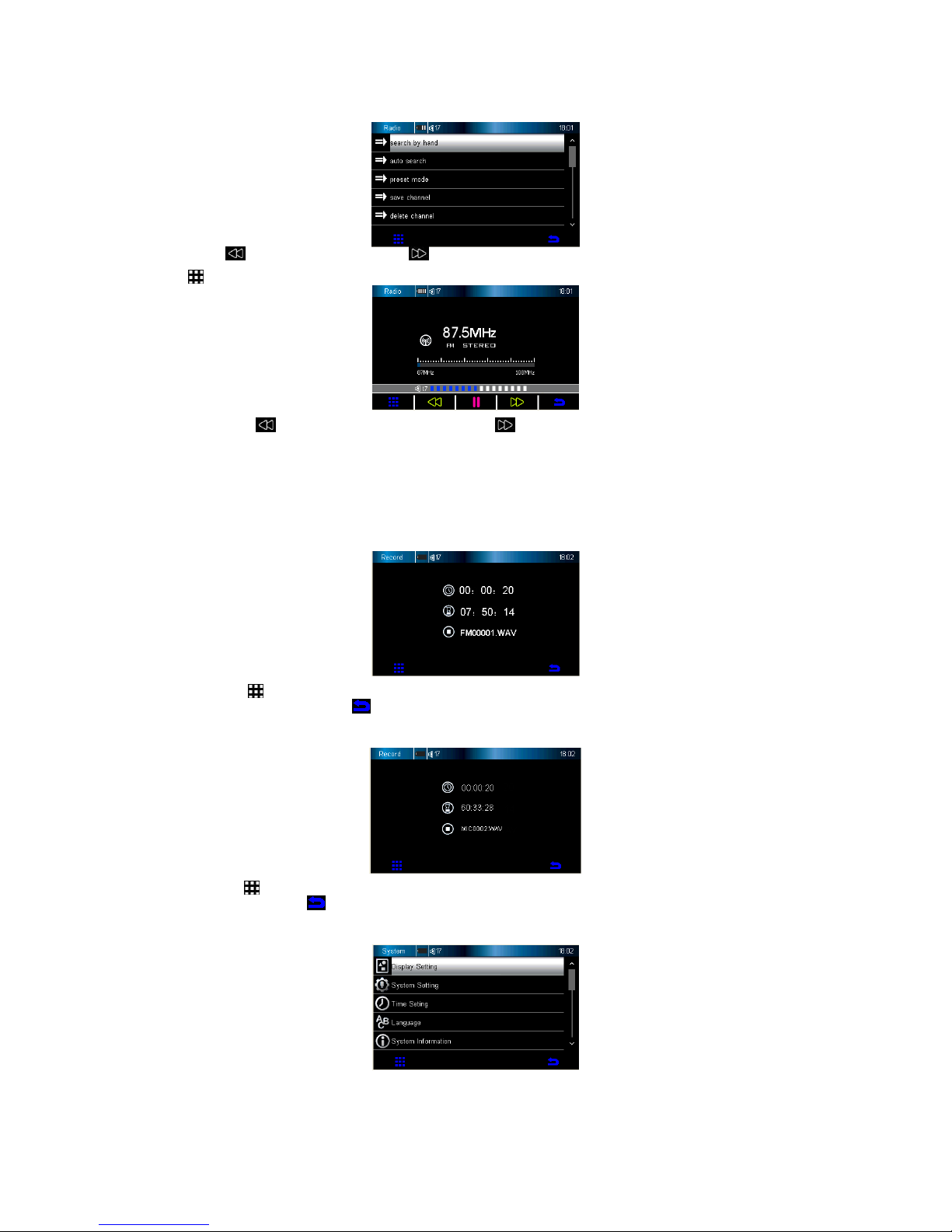
13
Rádió
A főképernyőn érintsük meg a Rádió ikont rádió módba lépéshez.
a. Kattintsunk a gombra az előző csatorna behívásához, illetve a gombra a következő csatorna eléréséhez.
b. Érintsük a hangerő skálát a hangerő állításához.
c. A gombra kattintva a rádió beállításokat tartalmazó menübe lépünk.
Kézi hangolás
Kézi hangolás módban a gombra kattintva kisebb frekvenciatartomány felé keresünk, míg a gombra kattintva a nagyobb frekvenciatartomány felé keresünk adást.
Automatikus hangolás
Automatikus hangolás módban a lejátszó automatikusan keresi a csatornákat.
Csatorna elmentése programhelyre
A felhasználó kedvenc rádióadásainak helyét elmentheti, így később a kívánt rádióadás hallgatásához csak az adott programhelyet kell kiválasztania.
Csatorna mentése
30 programhely áll rendelkezésre, tehát 30 csatorna mentésére van lehetőség. Elmenthetjük a kézzel behangolt csatornákat, így később könnyen elérjük ezeket az adásokat.
Csatorna törlése
A mentett csatornát Csatorna törlés paranccsal törölhetjük.
Sztereó kapcsoló
A sztereó módot kapcsolhatjuk ki és be.
Vételi tartomány
Többféle frekvenciatartományok közül választhatunk.
Rádióadás felvétel
A Play/Pause gomb lenyomásával elkezdődik az aktuális rádióadás rögzítése.
Jegyezzük meg: 1. A gomb érintésével állíthatjuk a felvétel hangerejét.
2. Az előző képernyőre a gombbal jutunk vissza.
3. A Böngészően az Egyéb listában törölhetjük a rádiófelvételt.
Hangfelvétel
A főmenü képernyőn a Hangfelvétel ikont megérintve felvétel módba váltunk (lásd alább).
A felvétel indításához nyomjuk le a Play/Pause gombot.
Jegyezzük meg : 1. A gomb érintésével állíthatjuk a felvétel hangerejét.
2. Az előző képernyőre a gombbal jutunk vissza.
3. A Böngészőben az Egyéb listában törölhetjük a felvételt.
Rendszer menü
A főmenü képernyőn a Rendszer ikonra belépve találjuk a különféle beállításokat.
Kijelző beállítások: négy működési beállítás áll rendelkezésre: Megvilágítási idő, Fényerő, Kijelző érzékenység. A menüpontokat érintve módosíthatjuk az adott beállítást.
Megvilágítási idő: 5 másodperc, 10 másodperc, 15 másodperc, 20 másodperc, 30 másodper, Mindig Be.
Fényerő – öt erősségi szint:egy, kettő, három, négy öt.
Megvilágítási mód: minden sötét, félárnyék.
Képernyő érzékenység: Amennyiben az érintőképernyő nem megfelelően reagál az érintésre, próbáljuk ezt a beállítást módosítani.
Rendszerbeállítások: négy működési beállítás áll rendelkezésre: oszcillátor kapcsoló, visszaállítás, billentyűzár idő, G-érzékelő, érzékenység. Érintsük a kívánt beállítást a
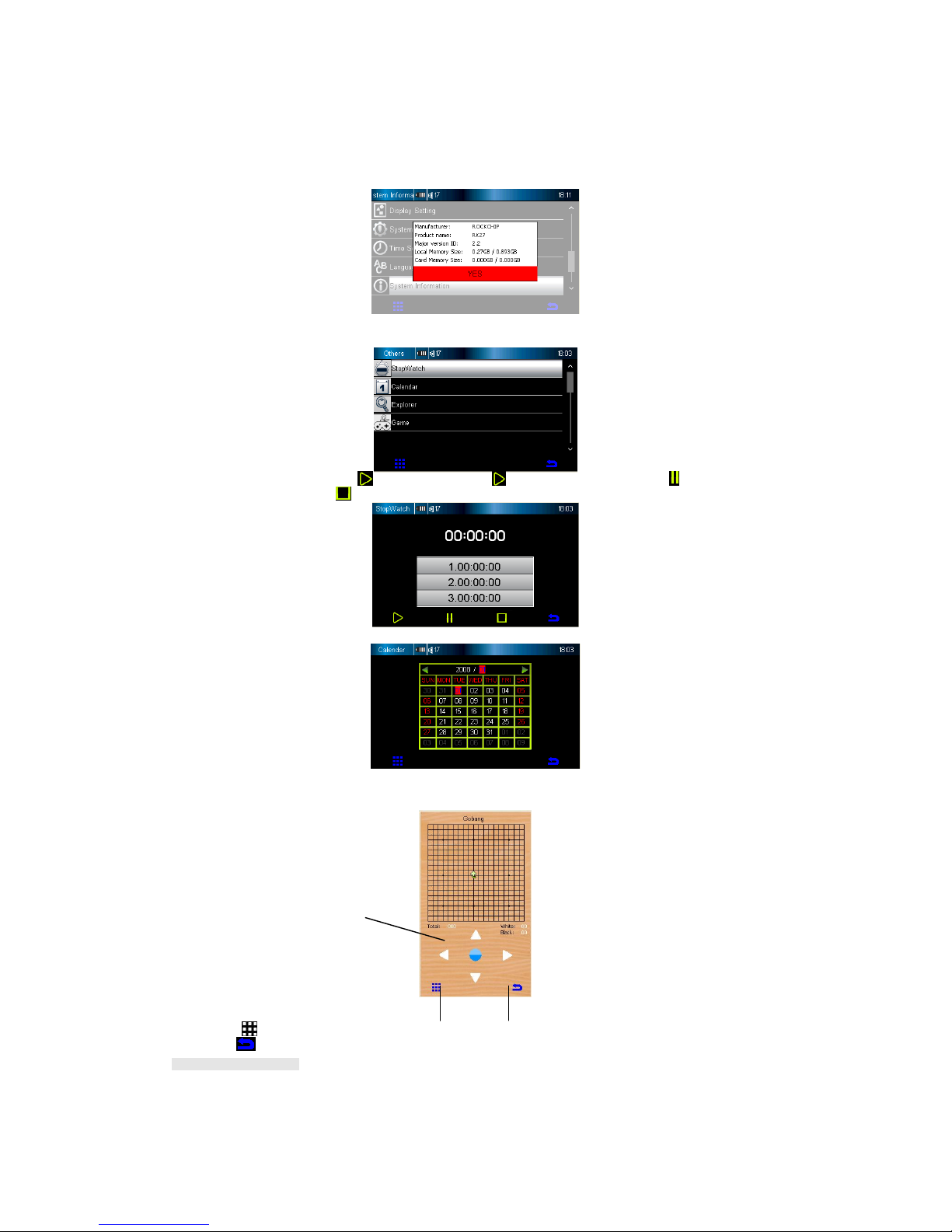
14
módosításhoz.
Oszcillátor (vibrálás) kapcsoló: BE, KI.
Visszaállítás: gyári alapbeállítások (gyári állapot) visszaállítása.
Billentyűzár idő: 10 másodperc, 30 másodperc, 5 perc, 10 perc, Nincs zár.
(A megadott idő leteltével a billentyűzár bekapcsol, lezárt állapotban a Play/Pause gomb kétszeri lenyomásával oldhatjuk fel a zárat.)
G-érzékelő: BE, KI.
Érzékenység: gyors, normál, lassú.
Idő beállítás: pontos idő és dátum beállítása.
Nyelv: több nyelv közül választhatunk, ehhez érintsük meg a kívánt nyelvet.
Rendszeradatok: a rendszerszoftver verziószámáról, a memória teljes és foglalt méreteiről és egyéb rendszerjellemzőkről informálódhatunk.
Automatikus kikapcsolási idő: többféle várakozási idő közül választhatunk. Ha készenléti állapotban a megadott várakozási idő letelik, a lejátszó automatikusan kikapcsol.
Egyéb funkciók
A főmenü képernyőn érintsük meg az Egyéb ikont a négy kiegészítő funkció eléréséhez (lásd alább).
Stopper: a stopper képernyőn érintsük meg a gombot a számláló indításához; a gombot újra lenyomva elmentjük a mért időt, a gombot lenyomva az aktuális
értéken megállítjuk a számlálót (pause funkció); a gombbal pedig nullázzuk a számlálót a mérés újraindításához.
Naptár: az aktuális dátumot tekinthetjük meg, melyet a rendszerbeállítások Idő beállítás menüpontja alatt adhatunk meg.
Intéző
Az Intézőben kilistázásra kerül az összes hangfájl, videófájl, képfájl. Közvetlen a mappában találjuk meg ezeket a fájlokat.
Játék : kínai Gobang
Jegyezzük meg: 1. Beállítások gomb: A Mégse parancsot érjük el.
2. Visszalépés gomb: kiléphetünk a játékból vagy újabb játékot indítunk.
Rendszerszoftver frissítés
Amennyiben a gyártó honlapján már fellelhető a rendszerszoftver új verziója, a futó rendszerszoftvert a következő módon tudjuk frissíteni:
1. Az USB-kábellel csatlakoztassuk a lejátszót PC számítógéphez, majd keressük meg az „RK27SDK.img‖ fájlt, ekkor alul a rózsaszín téglalap jelenik meg, amely a lejátszó és a számítógép
sikeres csatlakoztatását jelzi (lásd alább). Ezután kattintsunk a „Switch‖ (vált) gombra, ezzel frissítési módba váltunk.
Visszalépés
Beállítások
Jóváhagyás gomb
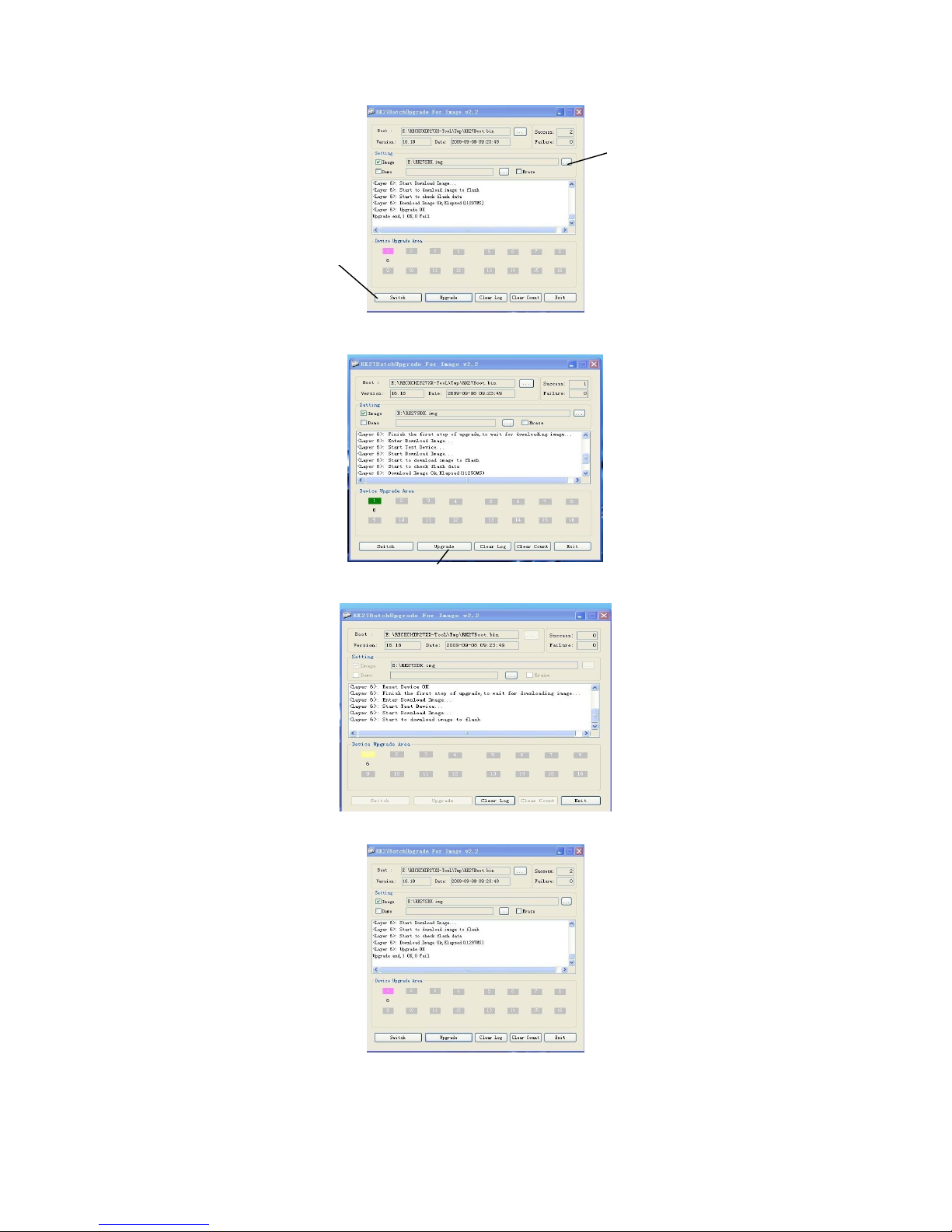
15
2. Frissítés indítása: A kis téglalap zöldre vált (lásd alább), ez jelzi a frissítés mód bekapcsolását.
3. A sárga szín jelzi, hogy a frissítés folyamata megkezdődött.
4. A téglalap rózsaszínre vált, ekkor a folyamat véget ért.
5. A teljes művelet a PC-csatlakozás bontásával és a lejátszó újraindításával ér véget.
A ―Switch‖ gombra kattintva váltunk frissítési módba
Kattintsunk ide a szoftver kiválasztásához
Kattintsunk ide a frissítéshez

16
Hibaelhárítás
A lejátszó nem kapcsol be
1. Ellenőrizzük az akkumulátor töltöttségi szintjét.
2. Ellenőrizzük, hogy a lejátszó be van-e már kapcsolva.
3. A rendszerszoftver sérült, frissítsük a „Rendszerszoftver frissítése‖
pontban leírt módon.
4. Ellenőrizzük, hogy a BE/KI főkapcsoló gomb „ON‖ állásban legyen.
A fülhallgató nem működik
1. Ellenőrizzük a fülhallgató csatlakoztatását, valamint hogy a hangerő ne
„0‖ erősségre legyen állítva.
2. Tisztítsuk meg a fülhallgatót.
3. Ellenőrizzük a lejátszott fájl épségét, sérült fájl okozhat zajokat.
Fájl feltöltése/letöltése nem lehetséges illetve a
számítógépen nem jelenik meg cserélhető
háttértár.
2. Keressünk szoftverhibát, telepítsük újra a meghajtót.
3. Ellenőrizzük az USB-kábel állapotát.
A lejátszó gyakran lefagy
Ellenőrizzük, hogy a rendszerszoftver nem sérült-e, ha szüséges, telepítsük
újra.
Műszaki adatok
Elem
Jellemző
Befoglaló méret
98 mm* 52 mm * 9.3 mm
Kijelző
7,6 cm (3,0 inch) képátlójú TFT-kijelző (400x240)
USB-adatátvitel
USB 2.0
MP3
MP3/WMA/FLAC/APE/OGG
Támogatott formátumok
Videó
RM, RMVB(maximum720*480)
AVI(Maximum800*480) ,FLV,MP4 ,ASF ,MPE ,MPEG ,WMV ,3GP,
DAT,MOV,MPG
eBook
TXT
Kép
JPG/BMP/GIF
Komp. operációs rendszer
Windows MAC/ME/2000/VISTA
Memória típus
Beépített Flash-memória
Üzemi hőmérséklet
0 °—40 °
Kiegészítők
használati útmutató, fülhallgató, USB-kábel és CD
Megjegyzés: a termékre vonatkozó műszaki adatok és formai kialakítás bármikor előzetes értesítés nélkül megváltozhatnak.
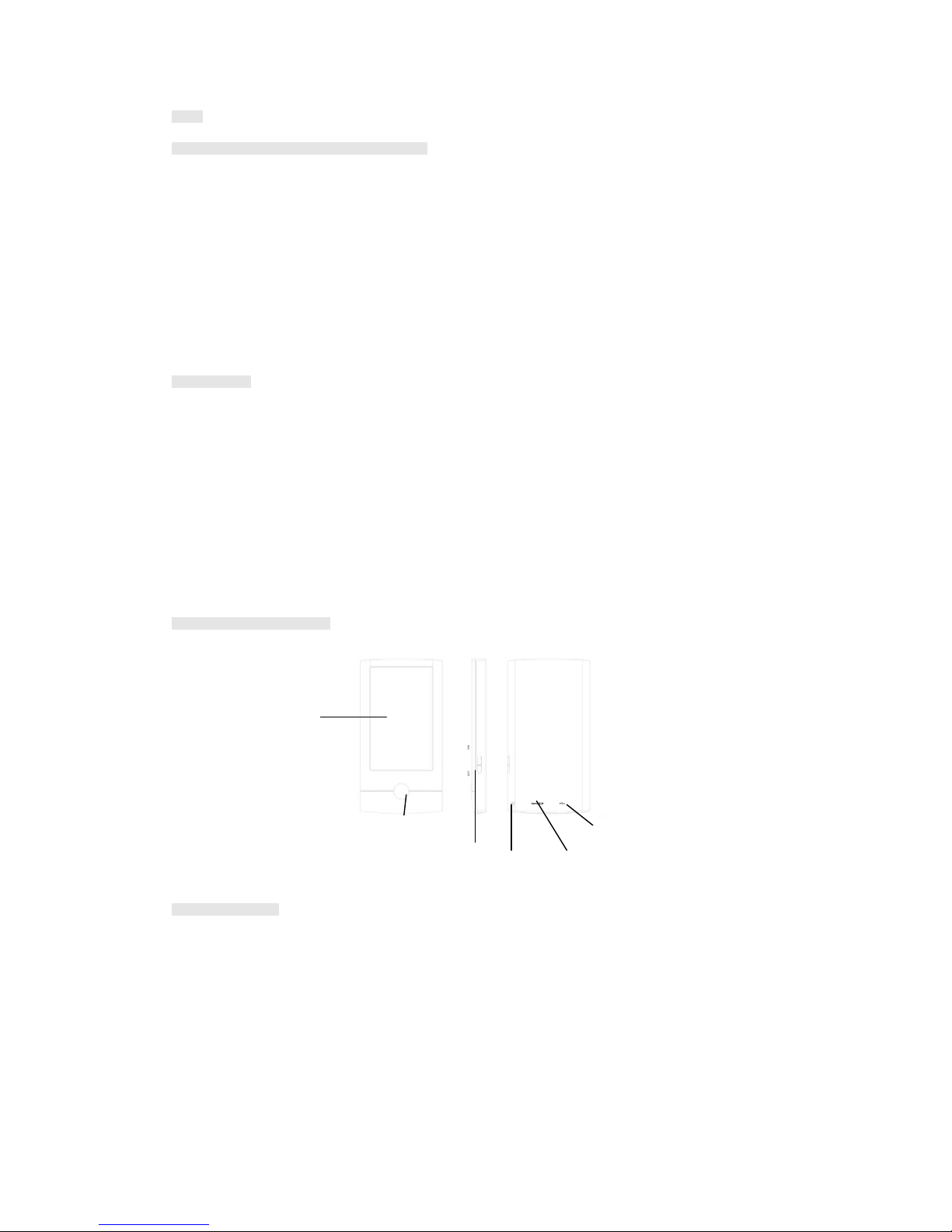
17
Polish
Ostrzeżenia związane z bezpieczeństwem, inne dane
Celem ostrzeżeń oraz danych związanych z bezpieczeństwem zawartych we wskazówkach jest zapobieżenie nastąpienia nieszczęśliwych wypadków i dlatego ważne jest staranne
zapoznanie się ze wskazówkami przed korzystaniem z urządzenia.
Odtwarzacz jest precyzyjnym wyrobem elektronicznym i dlatego nigdy nie należy go demontować.
Nie uderzać, ani wstrząsać odtwarzaczem.
Odtwarzacza nie należy używać w następujących warunkach: wysoka temperatura, niska temperatura, zakurzone, brudne otoczenie, silne pole magnetyczne i nie należy go na
dłuższy czas wystawiać na bezpośrednie nasłonecznienie.
Pokrowiec należy delikatnie czyścić wilgotną tkaniną bawełnianą. Odtwarzacza nigdy nie należy czyścić innymi płynami chemicznymi.
Odtwarzacz powinien być trzymany z dala od płynów i przedmiotów zawierających płyny, by płyny nigdy się z Nin nie stykały.
Siłę głosu należy ustawić tak, by słuch nie uległ uszkodzeniu.
Należy używać wyłącznie te akumulatory, zasilacze i inne elementy uzupełniające, które zostały podane przez producenta. W przeciwnym wypadku narażamy się na
niebezpieczeństwo i powoduje to utratę gwarancji.
W trakcie formatowania, ładowania lub przegrywania nie należy odtwarzacza odłączać od komputera. Może wtedy wystąpić awaria.
Ze zużytym urządzeniem oraz jego częściami należy postępować zgodnie z miejscowymi przepisani ekologicznymi.
W przypadku wystąpienia jakiejkolwiek awarii w eksploatacji należy zwrócić się do miejsca zakupu lub bezpośrednio do obsługi klientów.
Jednostka zajmująca się sprzedażą nie podejmuje się żadnej odpowiedzialności za błędną eksploatację, ani za utratę plików i pamięci wynikające z eksploatacji odbiegającej od
przeznaczenia. Wyrób należy używać zgodnie z instrukcją obsługi.
Po podłączeniu odtwarzacza do portu USB komputera akumulator ładuje się niezależnie od tego, czy odtwarzacz jest włączony, czy nie.
Odtwarzacz należy ładować w następujących przypadkach:
D. Ikona akumulatora sygnalizuje, że jest on pusty;
E. System automatycznie uległ wyłączeniu i po ponownym włączeniu wkrótce wyłącza się;
F. Nie działają klawisze obsługi.
Producent zastrzega sobie prawo do modyfikacji wyrobu. Dade techniczne oraz forma urządzenia mogą ulec zmianie bez uprzedniego powiadamiania.
Przegląd funkcji
Ekran dotykowy 7,6 cm (3,0 inch) +Wibracja + Czujnik G
Ekran dotykowy, wibracja oraz czujnik G sprawiają, że pod naszymi palcami ożywa cyfrowa rozrywka. Nasz świat muzyczny uzyskuje 360 stopni.
Korzystanie z wielu formatów plików wideo
Odtwarzacz korzysta z licznych formatów plików wideo, np.: RM, RMVB, AVI, FLV,MP4 ,ASF ,MPE ,MPEG ,WMV,3GP,DAT,MOV,MPG.
Wyświetlenie tekstu piosenek
Wyświetlenie ID3 & synchronizacja tekstów piosenek w trybie odtwarzania przy wgrywaniu odnośnych danych muzycznych.
Obsługa wielu języków
Odtwarzacz obsługuje wiele języków: tradycyjny chiński, prosty chiński, angielski, koreański, japoński, hiszpański, francuski, niemiecki, arabski itd.
Rozszerzenie pamięci z użyciem karty
Obsługa kart pamięci TF.
Nagranie o dużej rozdzielczości
Odtwarzacz obsługuje nagrywanie o dużej rozdzielczości, a nagranie zachowuje w formacie WAV.
eBook
Odtwarzacz obsługuje czytanie eBook, w uzupełnieniu o funkcję automatycznego przeskoku - dla tego ostatniego należy tylko podać czas oczekiwania na przeskoki. Mamy możliwość
wyboru wielu typów oraz kolorów czcionek. Do jednego tekstu możemy przyporządkować aż dziewięć zakładek.
Inne funkcje
Dostępne są następujące funkcje: kalendarz, stoper, gry, zamknięcie klawiszy, radio, ustawienie godziny i daty.
Wygląd zewnętrzny odtwarzacza
Uwaga: 1. Gniazdko Jack słuchawek: znormalizowany diametr o średnicy 3,5 mm
2. Łącze USB: znormalizowane łącze USB 5 pin
Podstawowe operacje
Włączanie i wyłączanie odtwarzacza:
Włączanie: 1. Przesunąć przycisk Wł./Wył. do pozycji „ON‖ (Wł.).
2. Dłuższe przyciśnięcie przycisku Play/Pause.
Wyłączanie: 1. Dłuższe przyciśnięcie przycisku Play/Pause.
2. Przesunąć przycisk Wł./Wył. do pozycji „OFF‖ (Wył.)..
Podłączanie i transmisja danych:
W celu przeniesienia danych oraz napełnienia odtwarzacza z komputera należy odtwarzacz podłączyć do PC za pomocą kabla USB. Po podłączeniu odtwarzacz można używać jako nośnik
wymienny USB. Bez pośrednictwa jakiegokolwiek nośnika danych po prostu przeniesiemy do bibliotek odtwarzacza zamierzone pliki wideo i muzyczne.
Play/Pause
Wł./Wył.
Łącze słuchawek
z wtyczką jack
Gniazdko karty TF
Łącze USB
Wyświetlacz

18
Menu główne
Przesuwamy przycisk Wł./Wył. Do pozycji „ON‖ (Wł.), urządzenie włączamy do prądu, a po dłuższym naciśnięciu przycisku Play/Pause urządzenie włącza się i automatycznie wchodzi do
menu głównego (patrz fotografia powyżej).
Odtwarzanie muzyki:
Na monitorze menu głównego kliknijmy na ikonę muzyki, przez co przechodzimy do trybu muzycznego (patrz poniżej).
Kliknijmy na odpowiednią kategorię pierwszego punktu menu w celu wyboru trybu.
Aktualny utwór: poprzez jego kliknięcie wybieramy jego odtworzenie.
Wszystkie utwory/Wykonawca/Styl: Kategorie te pomagają w zarządzaniu plikami muzycznymi i ich wybieraniu. Klikając na nazwie utworu rozpoczynamy jego odtwarzanie (patrz
poniżej).
W trybie odtwarzania muzyki:
a) Poprzez krótkie przyciśnięcie przycisku Play/pause zmieniamy tryb między odtwarzaniem i stop na chwilę, natomiast jego długim przyciśnięciem włączamy i wyłączamy
odtwarzacz.
b) Krótko dotykając ikonę odtwarzamy ponownie poprzedni utwór, a dotykając ikonę odtwarzamy następny utwór.
c) Dłużej dotykając ikony lub szybko przewijamy w aktualnym utworze wstecz lub do przodu.
d) Dotykając pasa siła głosu ustawiamy głośność.
e) W przypadku jeżeli wraz z utworem został ściągnięty także tekst piosenki, możemy go pokazać dotykając skalę koloru.
f) Naciśnijmy na ikonę w celu osiągnięcia ustawień muzycznych (patrz dalej).
Tryb powtarzania: Ustawienie trybu powtarzania utworów – można wybierać spośród pięciu opcji: jednokrotne, powtarzające się, wszystkie, powtarzanie wszystkich oraz intro
(wprowadzenie).
Sposób odtwarzania: ustawienie kolejności odtwarzania: według kolejności lub kolejność przypadkowa.
MSEQ: Możliwy jest wybór spośród trzech korektorów: 3D, Bas, LEQ.
Wybór korektorów: Możemy wybierać spośród ośmiu ustawień korektorów, normalny, MSEQ, rock, pop, klasyczny, bas, jazz oraz indywidualny.
Ustawienie indywidualnego korektora: mamy możliwość własnego ustawienia korektora (patrz poniżej)
_
Ulubione:
Dotykając ikonę oraz punkt menu Ulubione dopisujemy wyznaczony utwór do ulubionych.
Nagrywanie dźwięku
Pod punktem nagranie dźwięku widoczne są wszystkie zachowane pliki.
Lista Głównej biblioteki
Lista Głównej biblioteki pokazuje wszystkie utwory znajdujące się na odtwarzaczu.
Aktualizacja biblioteki media
Kliknijmy na punkt Aktualizacja biblioteki media, po czym odtwarzacz wyszuka pliki muzyczne i zaktualizuje listę muzyczną zgodnie z wynikiem poszukiwania.
Dynamiczna
skala kolorów
Play/Pause
Cofnij
Ustawienia
Eqalizer
mód
Do przodu
Pokaż listę
Powtarzanie A-B
Tryb powtarzania

19
Uwaga:
Odtwarzacz wspiera pliki tekstów piosenek LRC i jest zdolny do zsynchronizowanego odtwarzania i pokazywania muzyki oraz tekstu piosenek (nazwa pliku tekstu piosenki oraz nazwa pliku
muzycznego muszą być identyczne).
Wideo
W Menu głównym dotknijmy ikonę Wideo w celu przejścia do trybu wideo, po czym wybierzmy plik wideo dla jego odtworzenia.
W trybie odtwarzania wideo:
a) W celu chwilowego zatrzymania (tryb pause) odtwarzania lub ponownego ruszenia odtwarzania przyciśnijmy na krótko przycisk Play/Pause lub dotknijmy przycisk . Poprzez
długie przyciśnięcie przycisku Play/Pause wyłączamy odtwarzacz.
b) Długo naciśnijmy przycisk lub w celu szybkiego przewinięcia wstecz, lub do przodu w odtwarzanym wideo. Po dotknięciu przycisku lub
przeskakujemy na poprzednie lub następne wideo.
c) Przyciskiem wybieramy czas odtworzenia.
d) Dotknijmy pas Siła Głosu w celu wyboru głośności.
e) W celu powrotu do listy wideo kliknijmy na ikonę .
Fotografie
Z Menu głównego wybierzmy ikonę Fotografie i wtedy przejdziemy do poniższego trybu Fotografie:
Wybierzmy żądaną fotografię w celu jej obejrzenia.
Po dotknięciu odpowiedniej ikony możemy ją obrócić na prawo i lewo, powiększyć lub pomniejszyć, a w przypadku wyświetlania slajdów możemy podać także częstotliwość zmiany slajdów
(patrz niżej).
Zapamiętajmy: Po dotknięciu przycisku powracamy do poprzedniego menu.
2. Dotykając lewego lub prawego skraju monitora pojawia się poprzednia, względnie następna fotografia.
Funkcja eBook
W celu obejrzenia listy cyfrowych książek z menu głównego wybieramy ikonę eBook. Wybierzmy książkę elektroniczną, którą zamierzamy czytać, po czym dotknijmy ją ponownie.
g. W trybie eBook przesuwając palce w dół po pasie dotyku przesuwamy stronę w dół, a przy przesuwaniu palców w górę, strona będzie się przesuwała w górę.
h. Dotykając przycisk przechodzimy do ustawień czytania oraz jego operacji uzupełniających: przeskok strony, zachowanie zakładki, zapełnienie zakładki, usuwanie zakładki,
ustawienie typu czcionek, ustawienie koloru czcionek, tryb przeglądania i czas przeglądania.
Przeskok strony: możemy podać numer strony, którą chcemy obejrzeć, a następnie, poprzez dotknięcie przycisku wejdźmy w menu ustawienia, po czym zaznaczamy stronę poprzez
zachowanie Zakładki.
Ładowanie Zakładki: W menu Ustawienia eBook dotknijmy wymaganą zakładkę, a następnie, dotykając komendę Ładowanie zakładki natychmiast przeskakujemy na wymaganą stronę.
Usuwanie zakładki: W menu Ustawienia eBook najpierw zaznaczmy zakładkę przeznaczoną do usunięcia, a następnie dotknijmy komendę Usuwanie zakładki.
Ustawienie typu czcionki/Koloru czcionki - można wybierać spośród: Mały rozmiar czcionki, Średni rozmiar czcionki, Duży rozmiar czcionki oraz kolor Biały, Czerwony, Zielony i
Niebieski.
Tryb Przeglądarka/Tryb przewiania: spośród nich wybieramy wymagane ustawienie.
i. Klikając na przycisk przechodzimy do poprzedniego menu.

20
Radio
Na głównym ekranie dotknijmy ikonę Radio w celu przejścia do tego trybu.
a. Kliknijmy na przycisk w celu przejścia do poprzedniego kanału oraz przycisk w celu osiągnięcia następnego kanału.
b. Dotknijmy skalę siły głosu w celu ustawienia głośności.
c. Klikając na przycisk wejdziemy do menu zawierającego ustawienia radia.
Dostrojenie ręczne
W trybie strojenia ręcznego, naciskając na przycisk idziemy w kierunku mniejszych częstotliwości, a klikając na przycisk szukamy nadajnika w wyższych częstotliwościach.
Dostrojenie automatyczne
W trybie strojenia automatycznego odtwarzacz wyszuka kanał automatycznie.
Zachowanie kanału na miejscu programu
Użytkownik może zachować miejsce programu radiowego, by później w celu jego słuchania mógł wybrać tylko miejsce tego programu.
Zachowanie kanału
Do dyspozycji stoi 30 kanałów, tak więc jest możliwość zachowanie 30 kanałów.
Możemy zachować kanały dostrojone ręcznie, by później łatwo móc je odszukać.
Usunięcie kanału
Zachowany kanał możemy usunąć przy pomocy komendy Usuń kanał.
Włącznik stereo
Tryb stereo możemy włączać i wyłączać.
Zakres odbioru
Mamy możliwość wyboru wielu zakresów odbioru.
Nagrywanie radia
Po przyciśnięciu przycisku Play/Pause rozpocznie się nagrywanie danego programu radiowego.
Zapamiętajmy: 1. Poprzez dotknięcie przycisku możemy ustawić głośność nagrywania.
2. Do poprzedniego ekranu powracamy nasiskając przycisk .
3. W Wyszukiwarce na liście Inne możemy usunąć nagranie radiowe.
Nagranie dźwięku
Dotykając ikonę Nagranie dźwiękowe przechodzimy do trybu nagrania (patrz dalej).
W celu rozpoczęcia nagrania naciskamy przycisk Play/Pause.
Zapamiętaj: 1.Poprzez dotknięcie przycisku możemy ustawić głośność nagrania.
2. Do poprzedniego monitora wracamy przyciskiem .
3. W Wyszukiwarce na liście Inne możemy usunąć nagranie.
Manu System
Wchodząc na ikonę System na monitorze Główne menu znajdujemy różne ustawienia.
Ustawienia wyświetlarki: posiadamy do dyspozycji cztery ustawienia działania: Czas naświetlenia, Siła światła, Czułość wyświetlarki. Dotykając punkty menu możemy modyfikować
dane ustawienia.
Czas naświetlenia: 5 sekund, 10 sekund, 15 sekund, 20 sekund, 30 sekund, Zawsze wł.
Siła światła – pięć poziomów: jeden, dwa, trzy, cztery, pięć.
Sposoby naświetlenia: wszystko ciemne, półcień.
Table of contents
Languages:
Other My Audio Media Player manuals